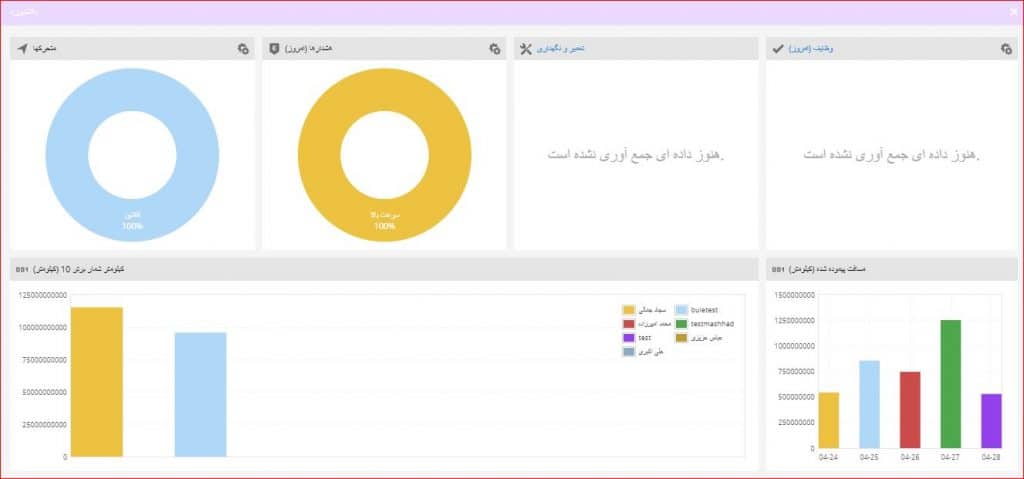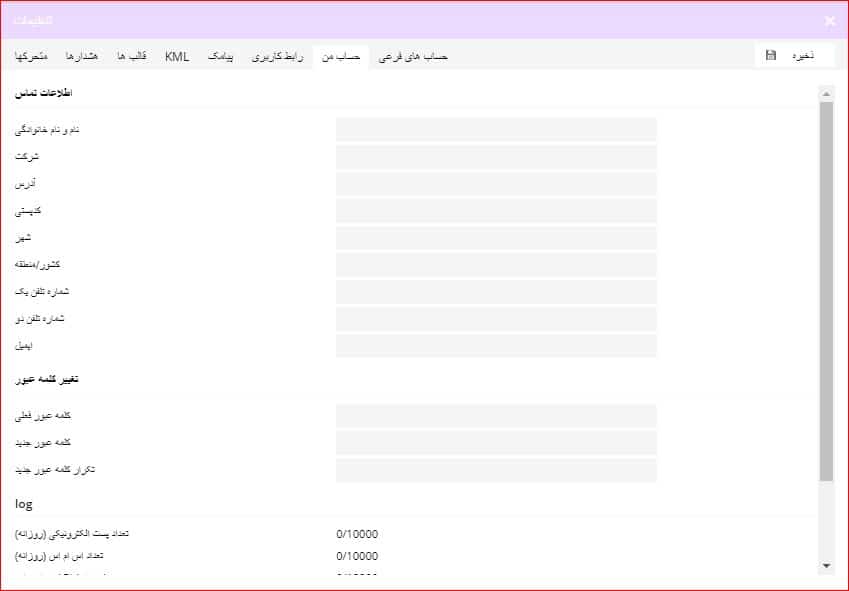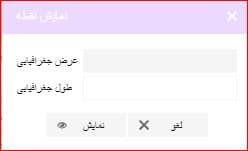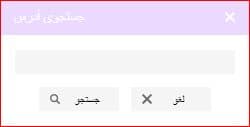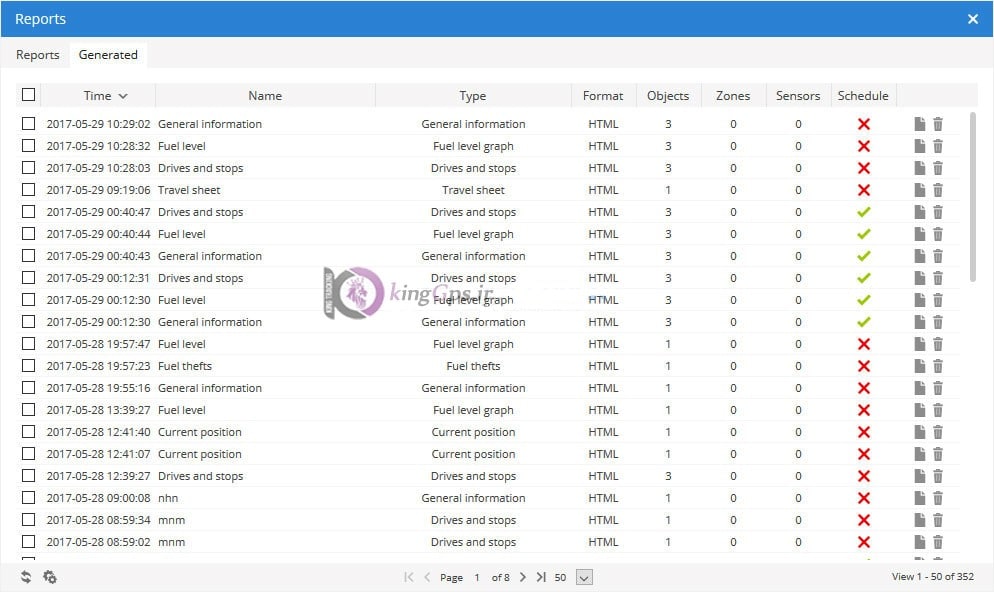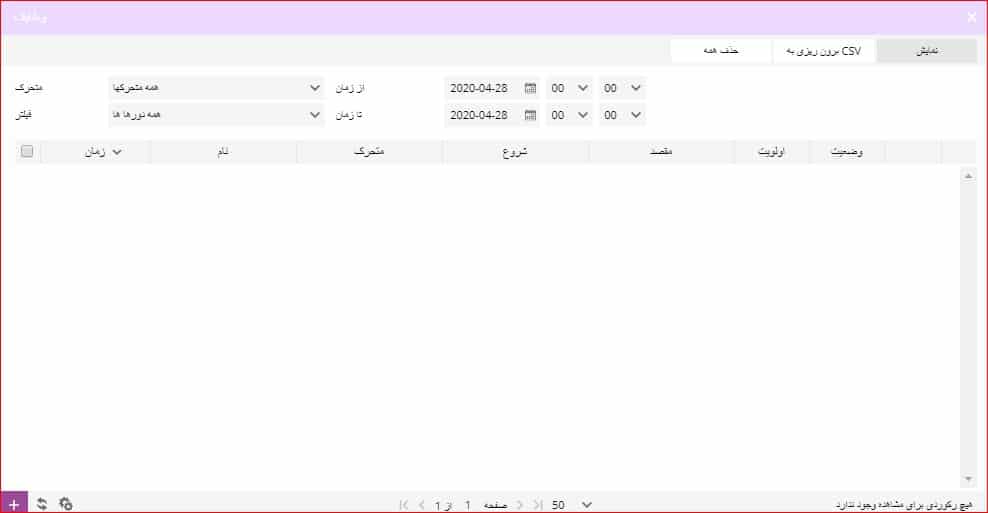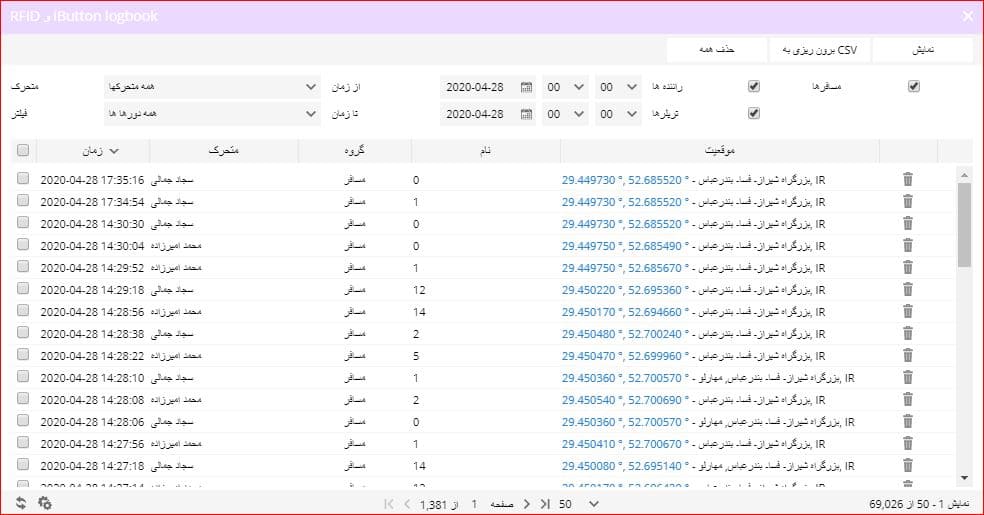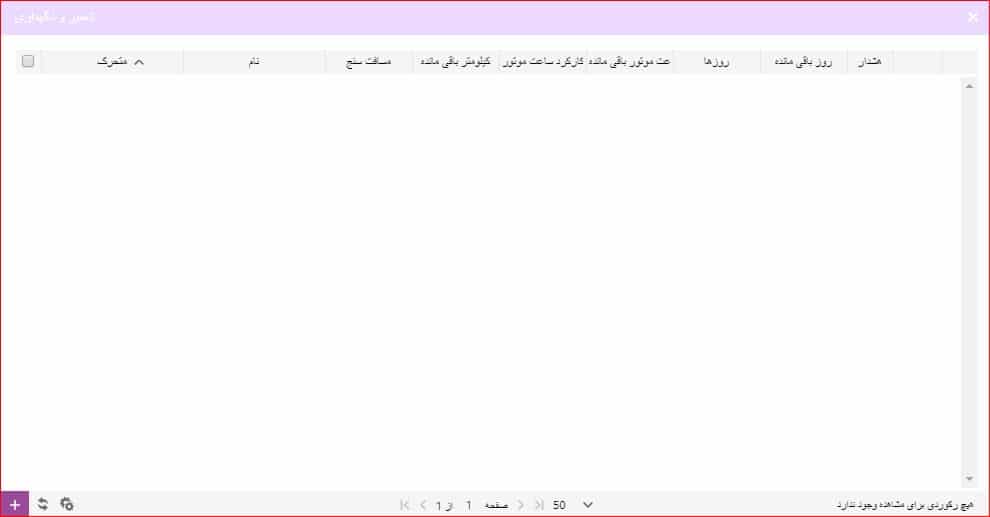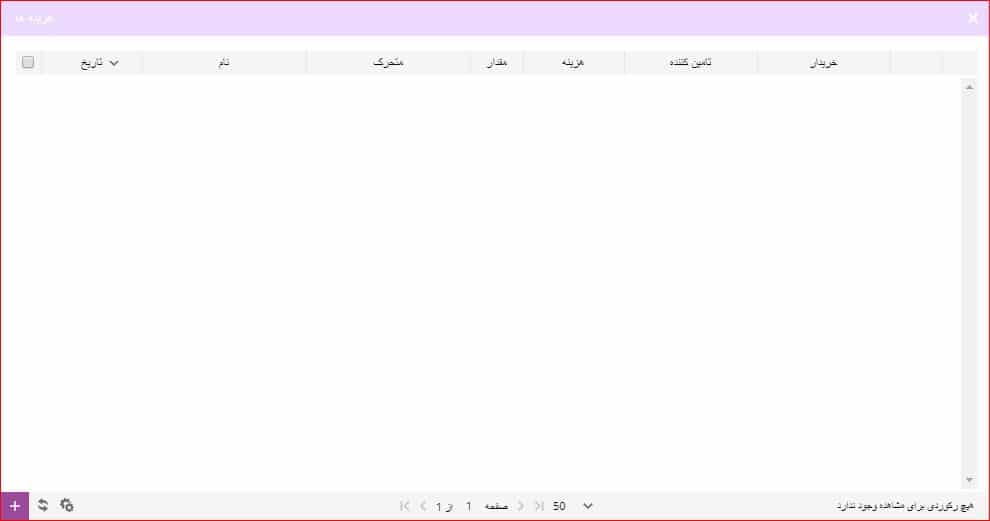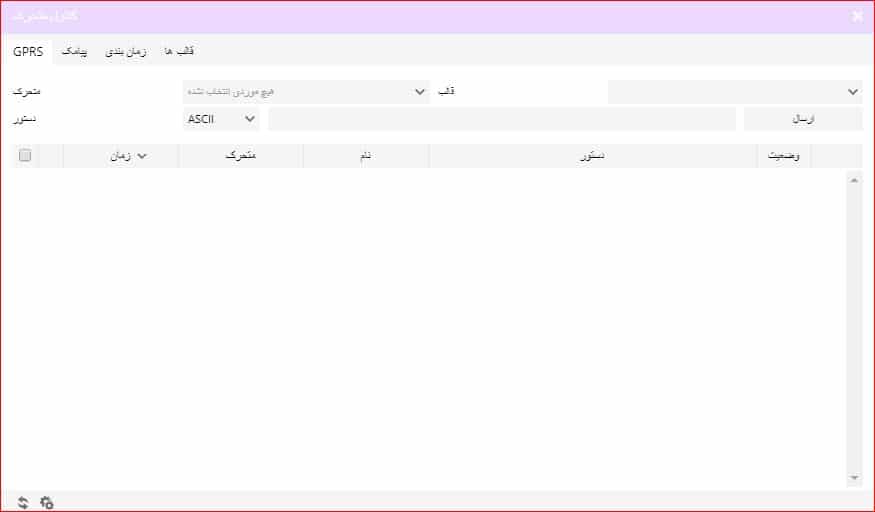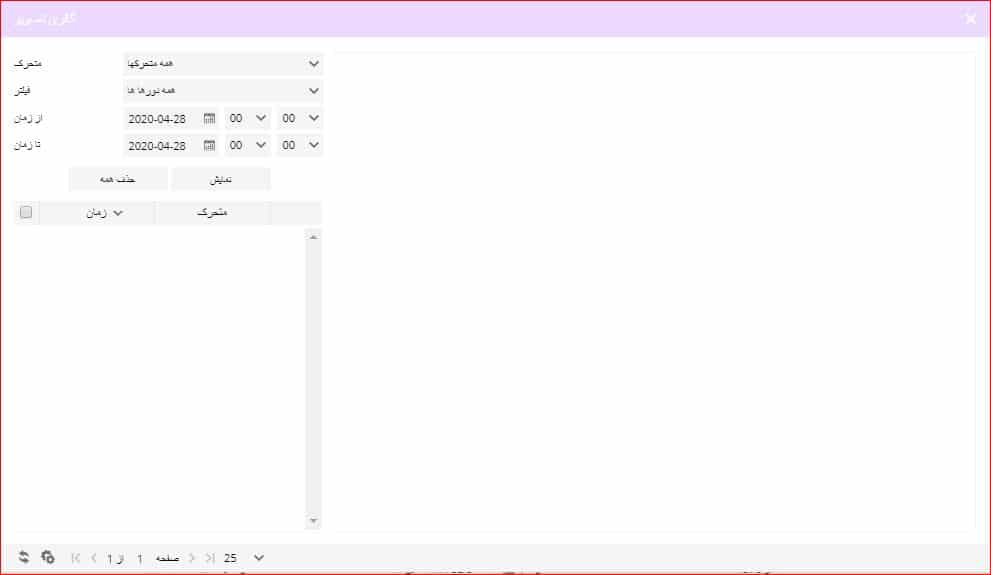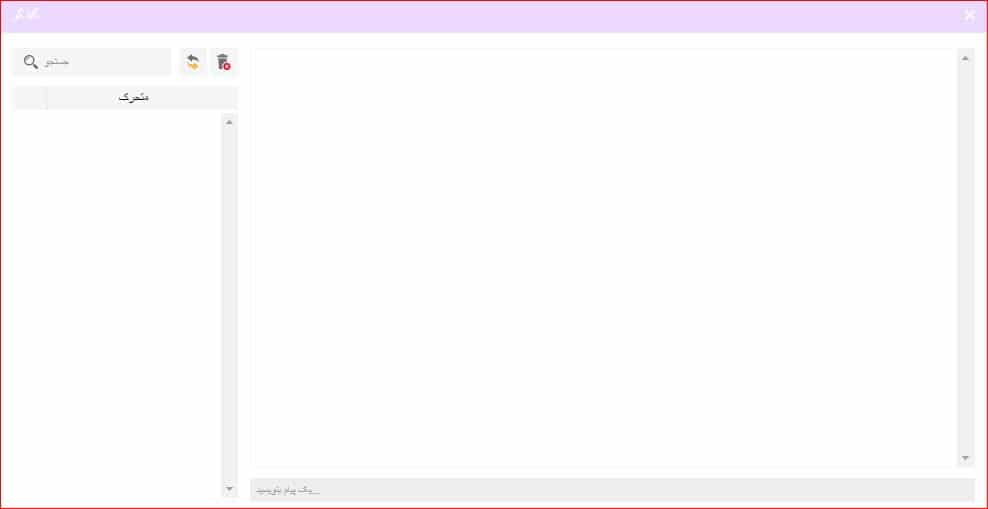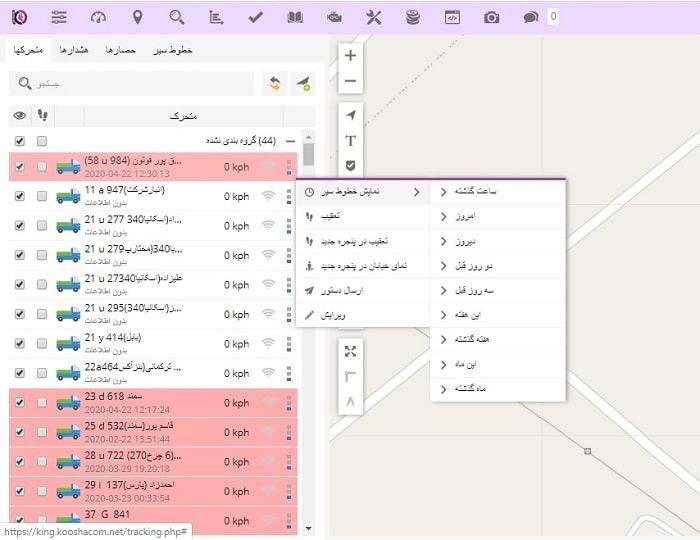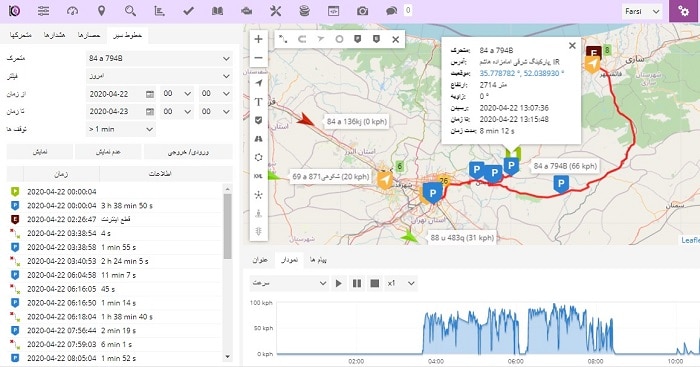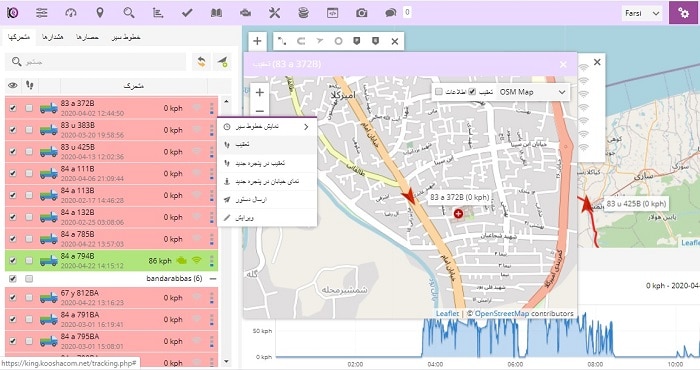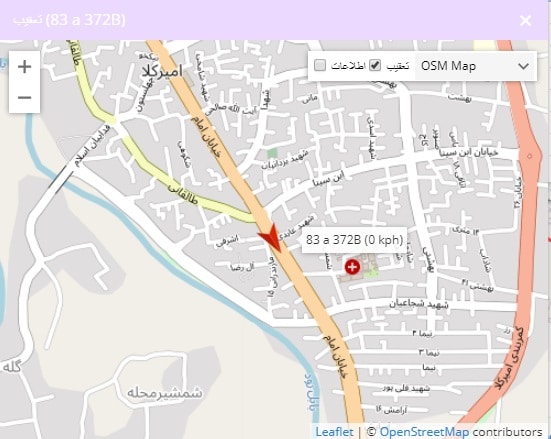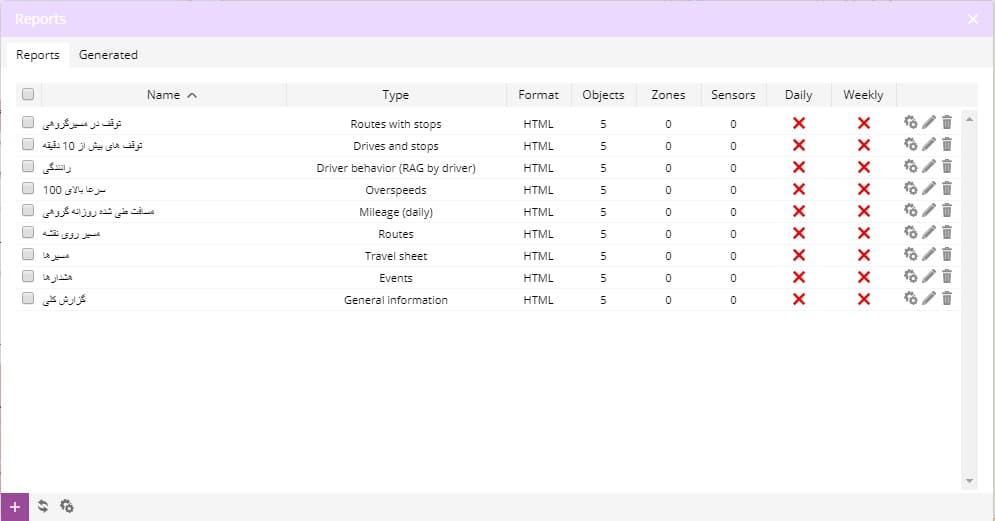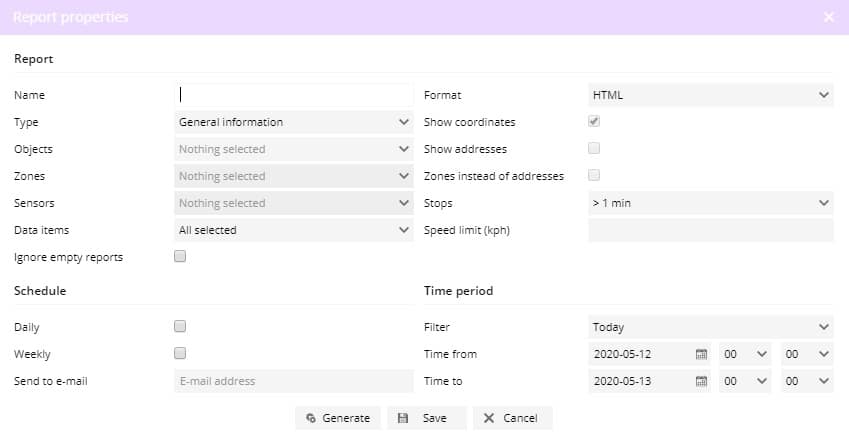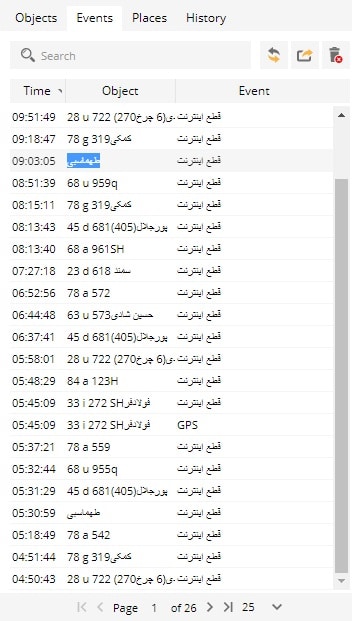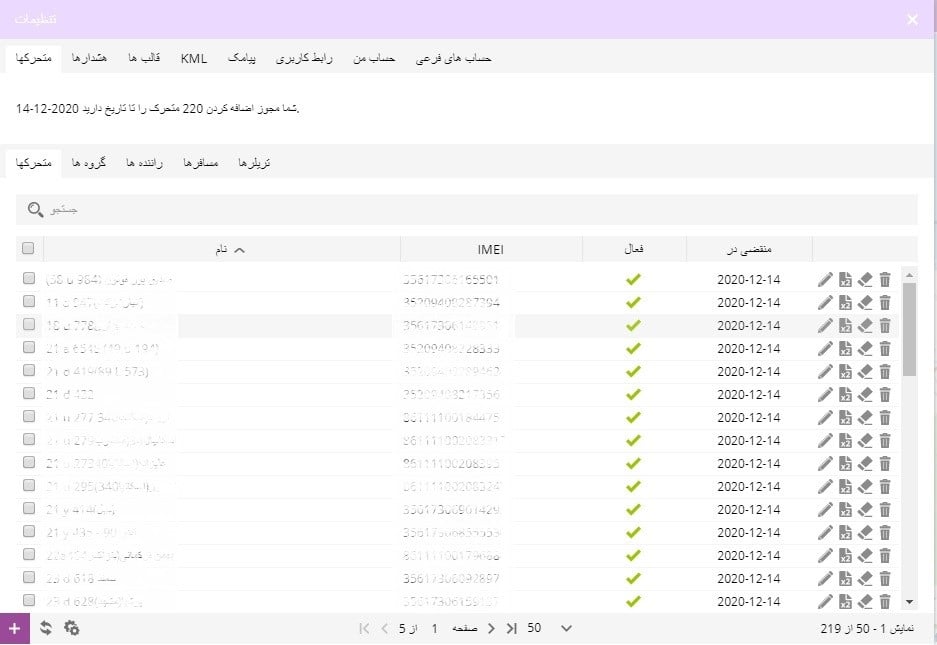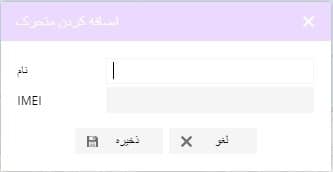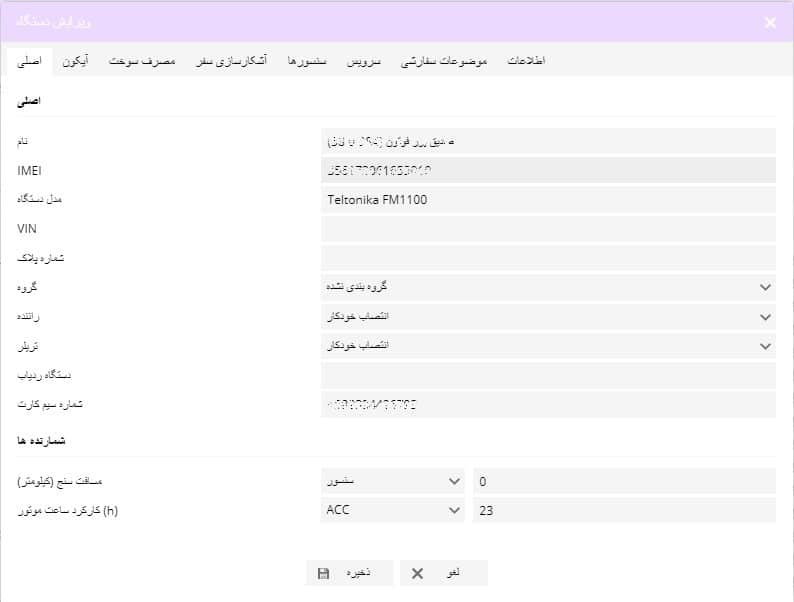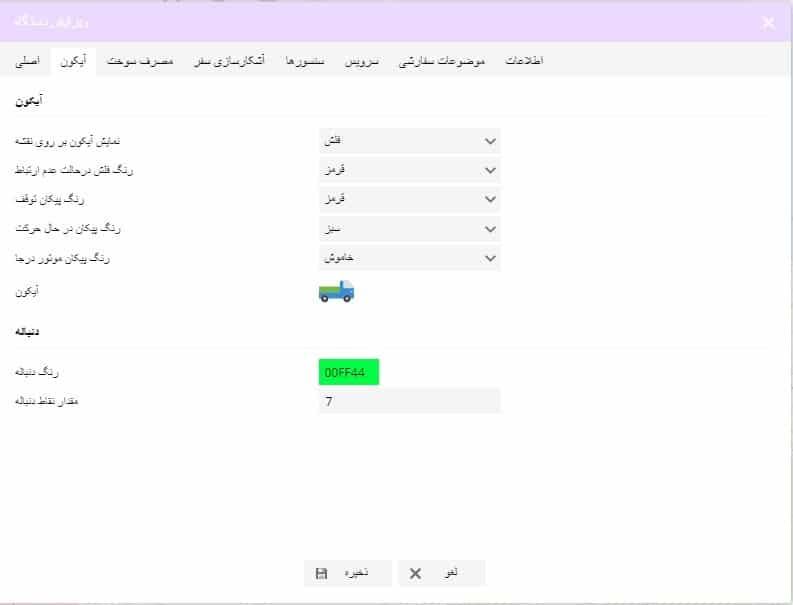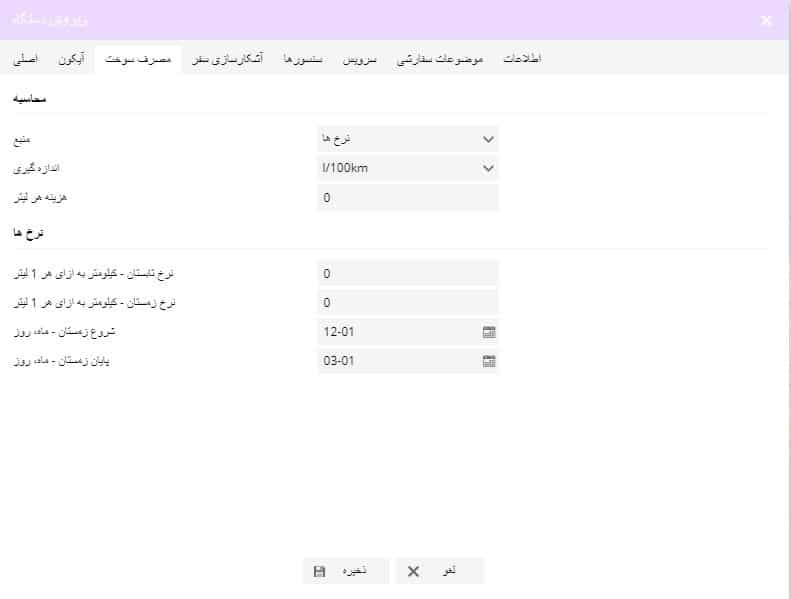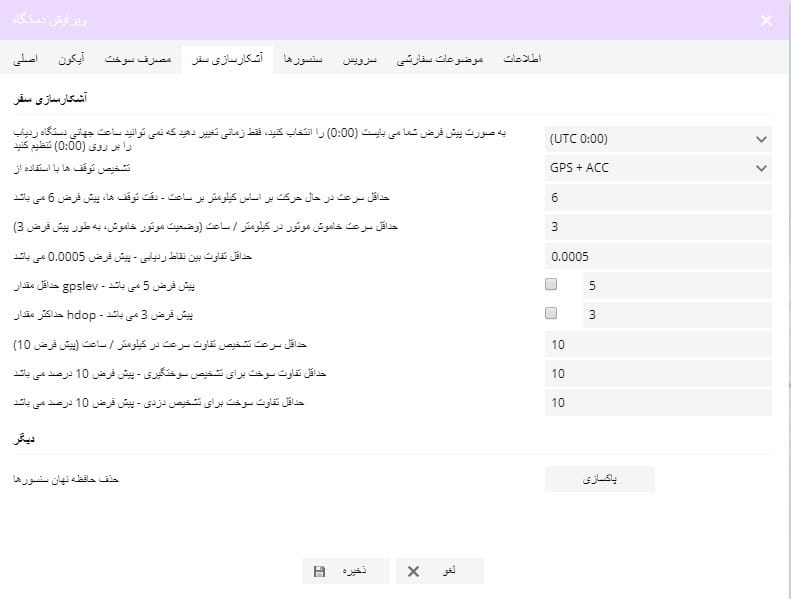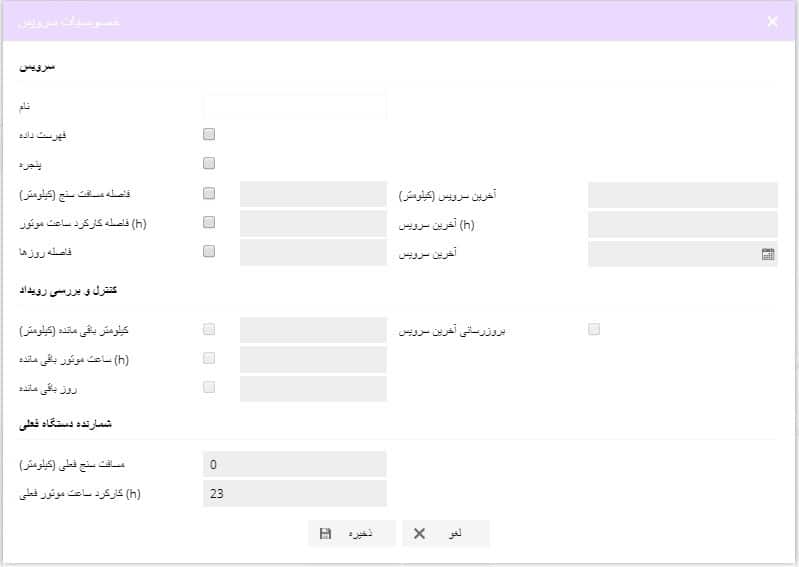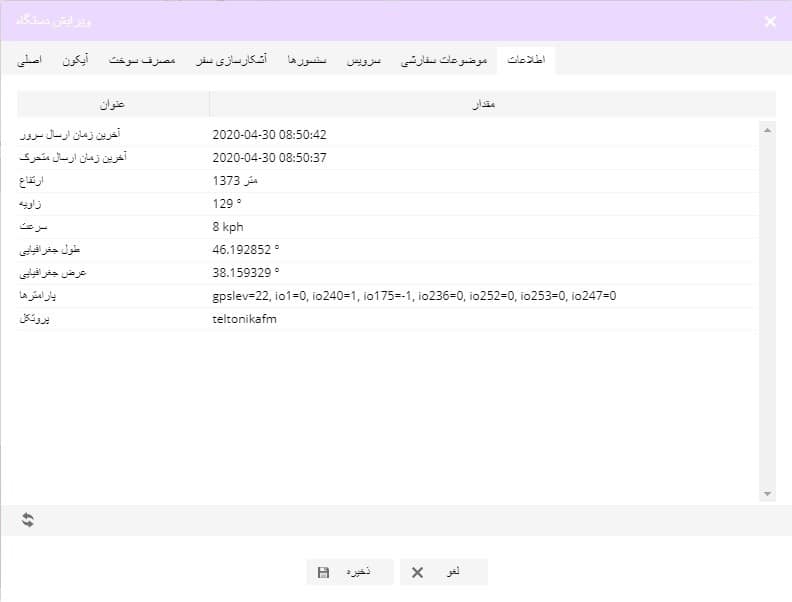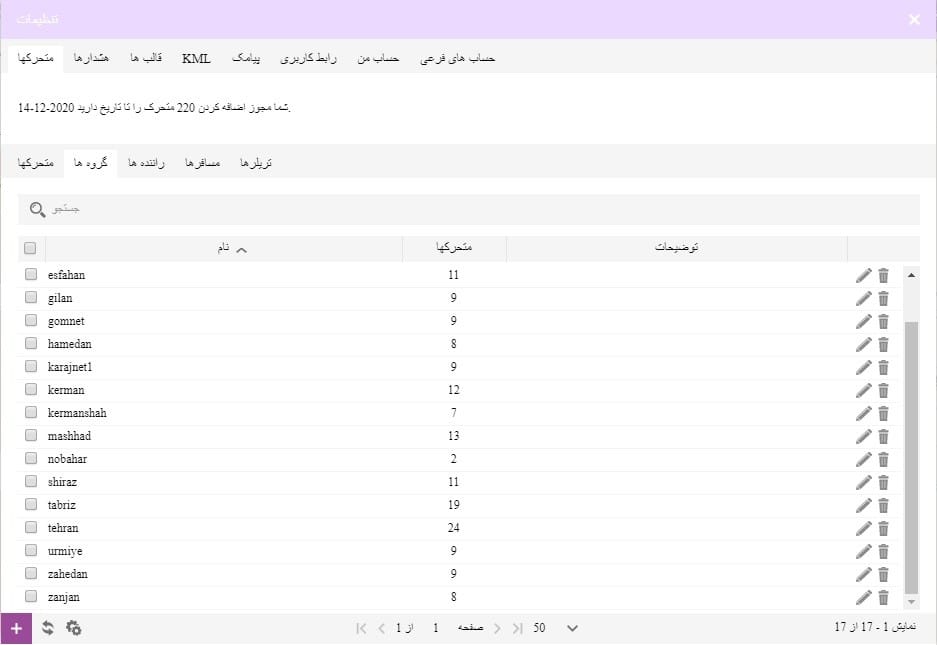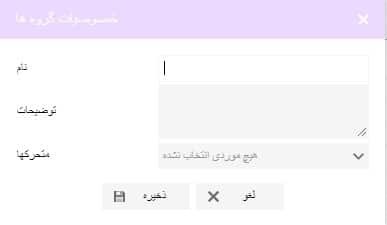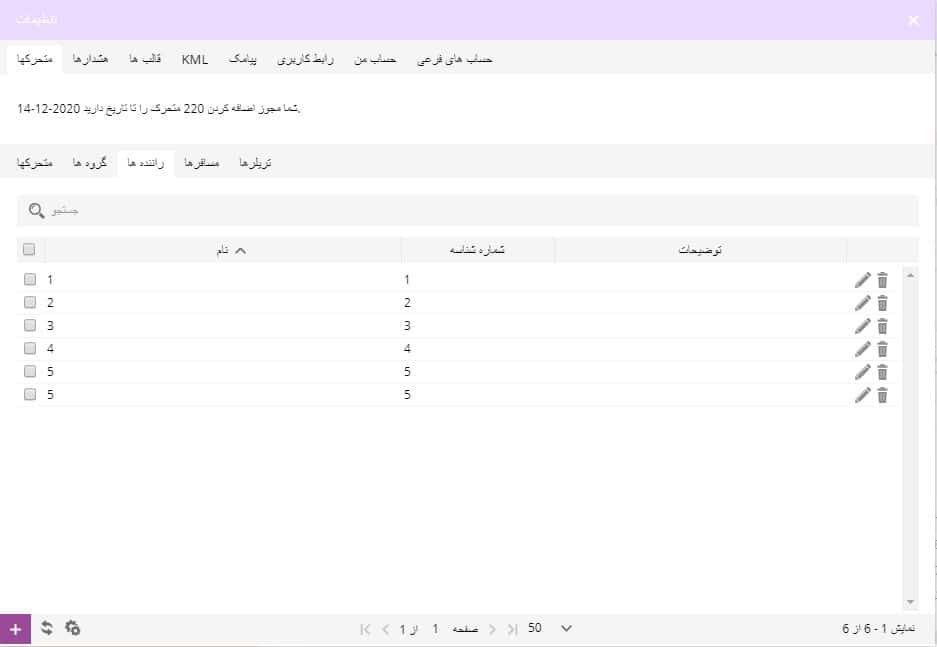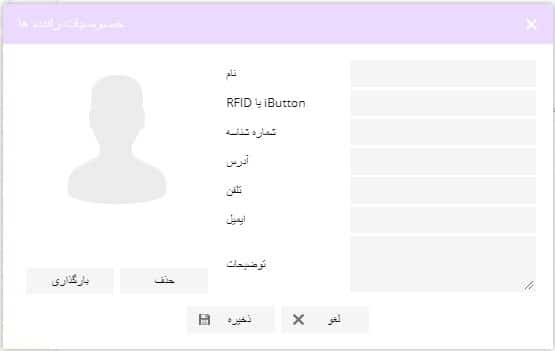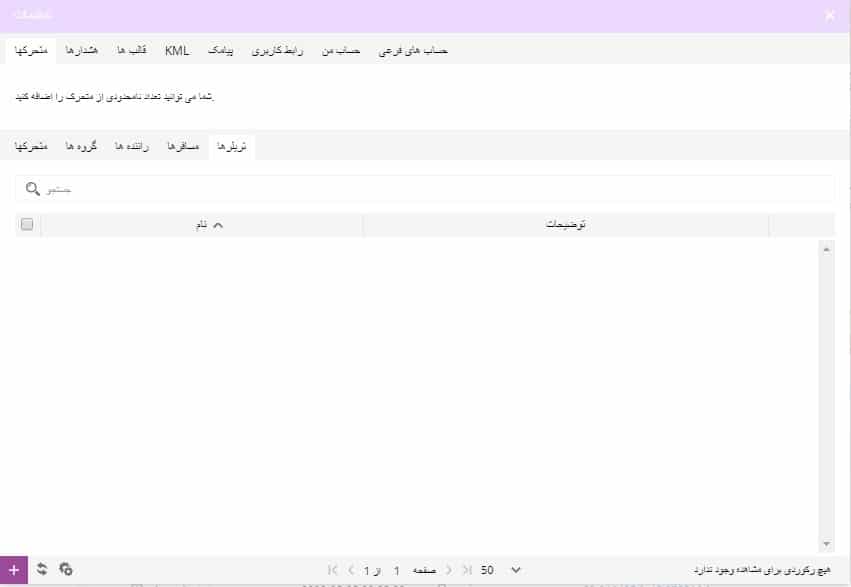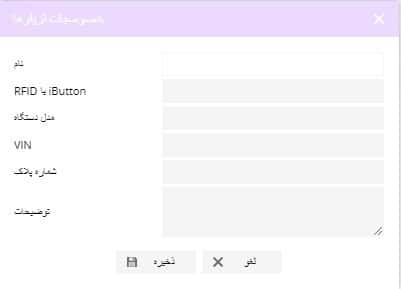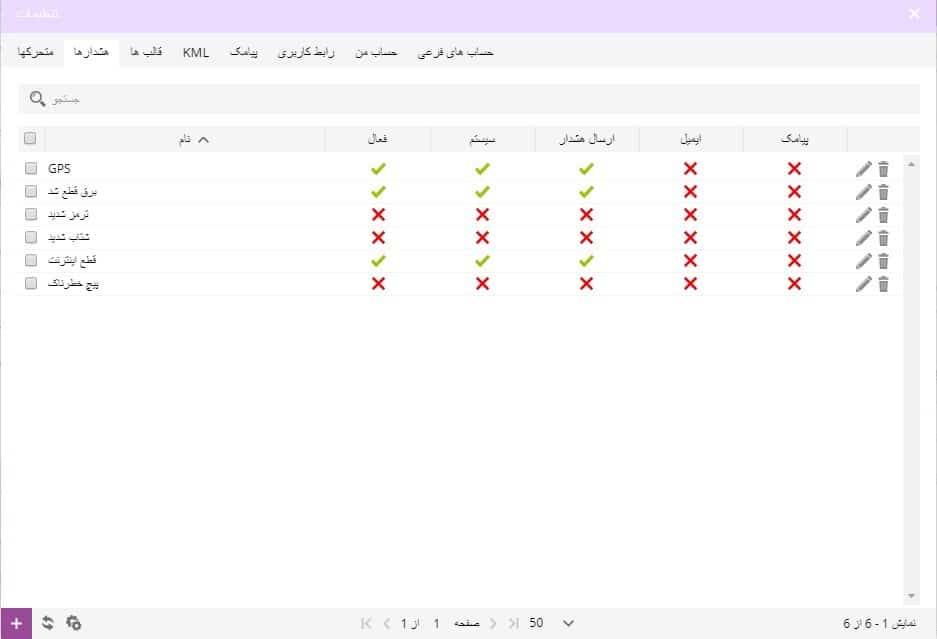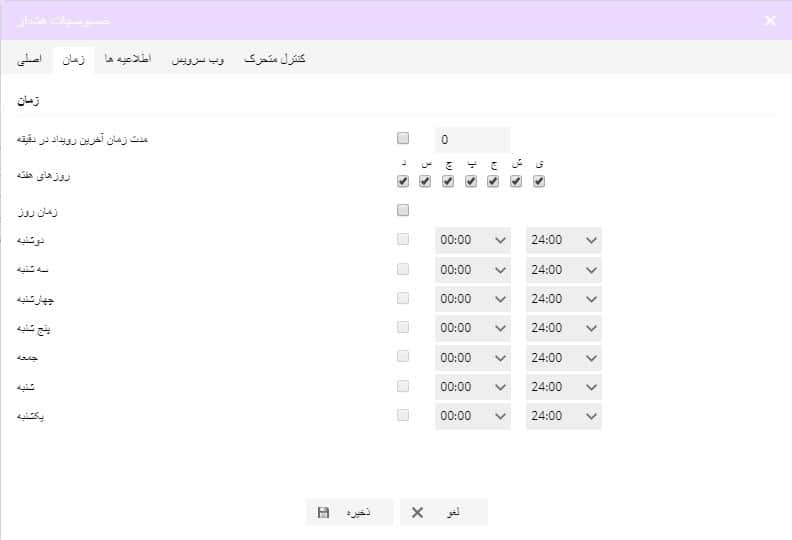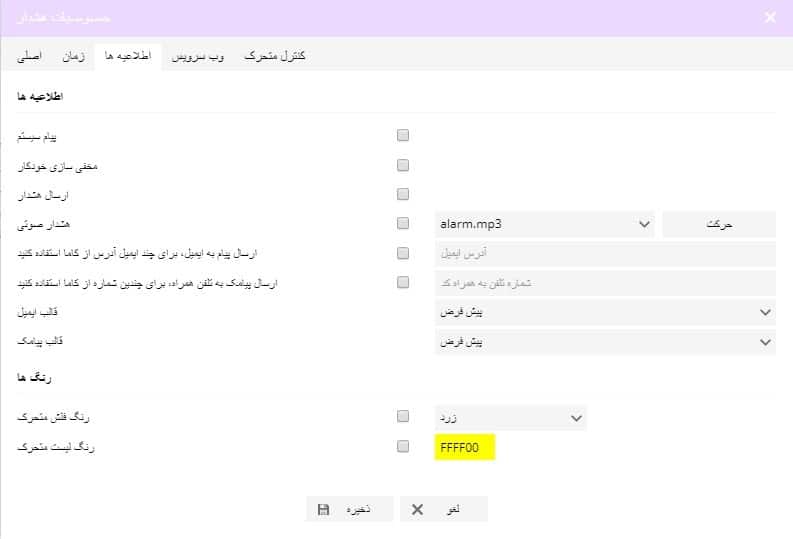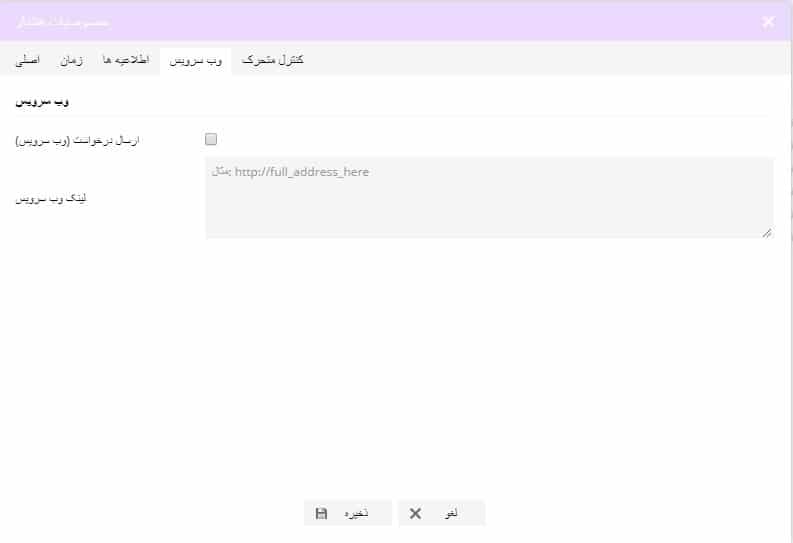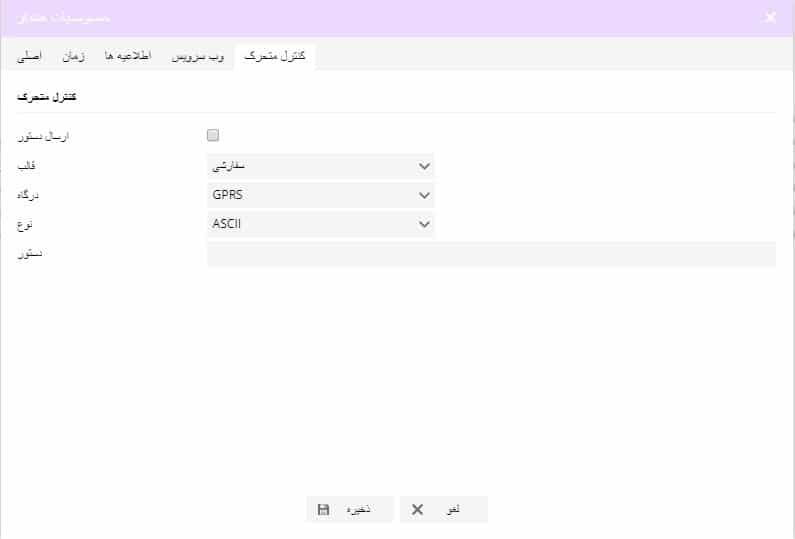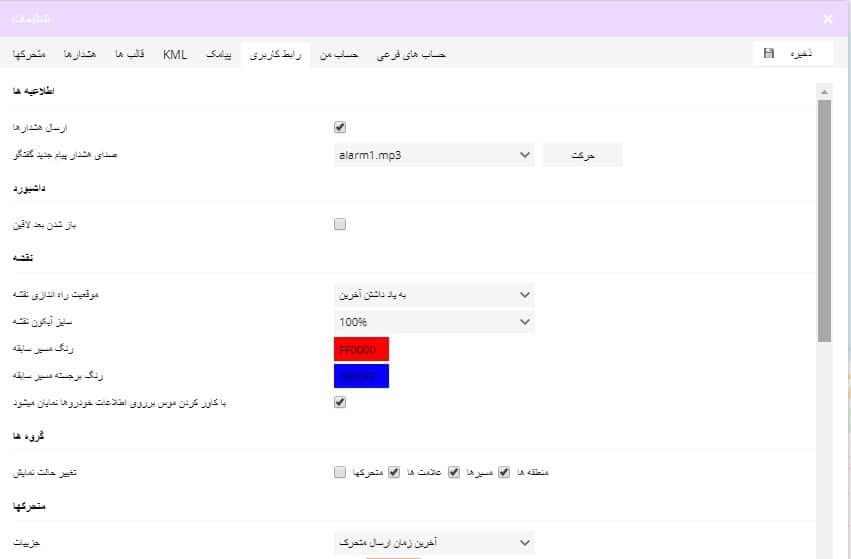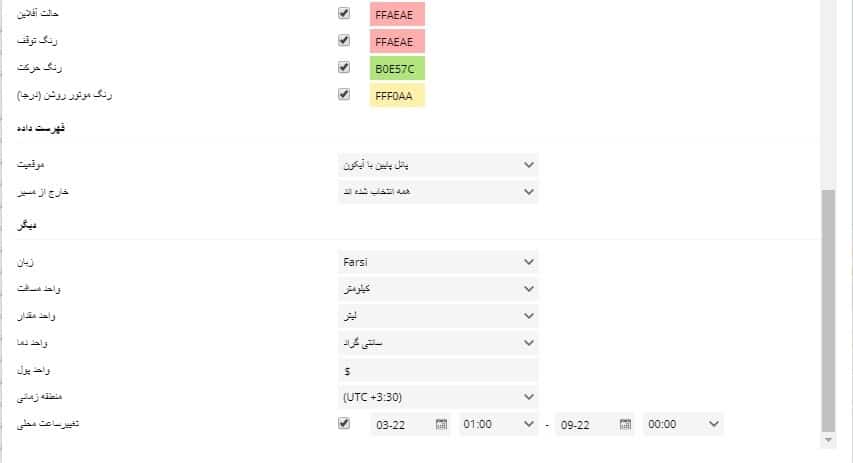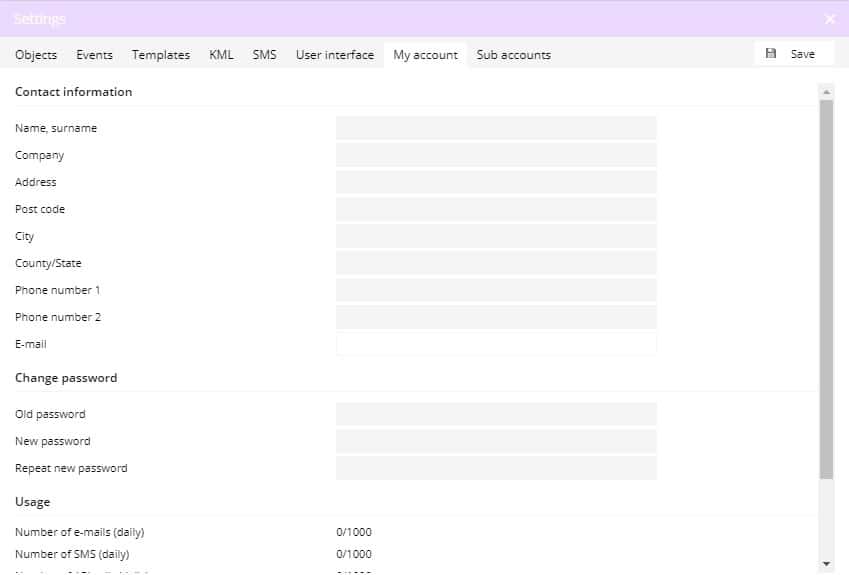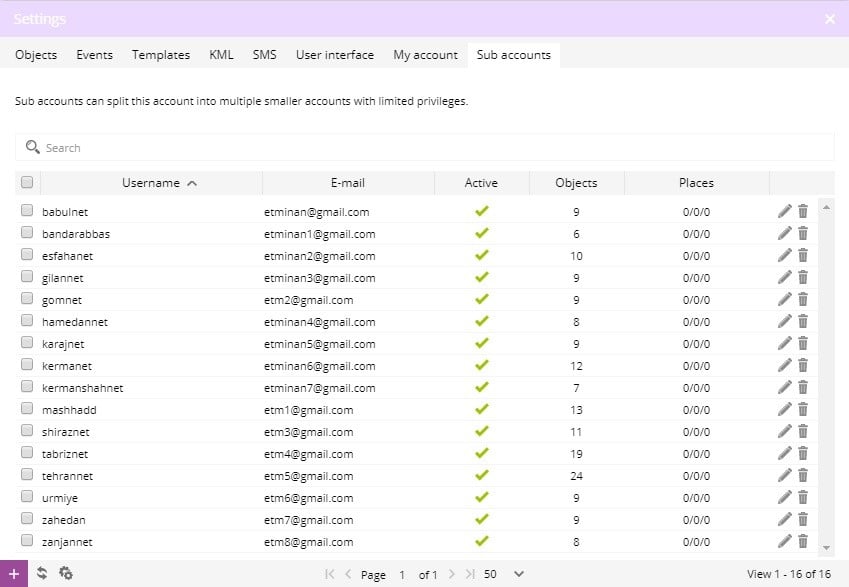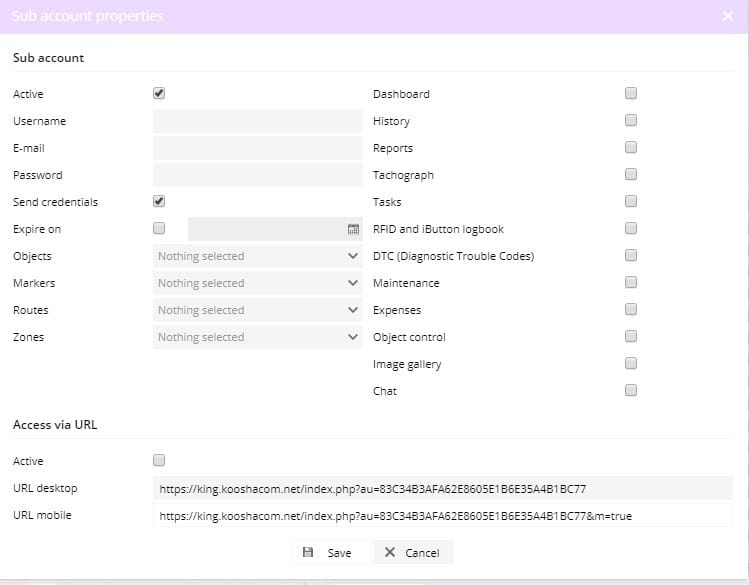نرم افزار ردیاب خودرو KingGps
امکانات نرم افزار ردیاب خودرو KingGps
امکانات نرم افزار ردیاب خودرو KingGps
امکانات نرم افزار ردیاب خودرو KingGps
- نمایش آنلاین حرکت تمامی خودروها برروی نقشه بصورت مجزا در مینی مپ جداگانه
- نمایش محل ، زمان و مدت توقفها ، نمایش مسیر حرکت ، ساعات بازدید از محل مشتری و مدت زمان آن و . . .
- ایجاد حصارهای خطی ، دایره ای و حتی مسیر حرکت یک روز یا یک ساعت خاص بعنوان حصار سفارشی
- امکان گزارش سازی به هر شکل دلخواه (بر حسب زمان ، مدت ، مکان ، مشتری ، سرعت و …… )
- امکان ارسال بیش از 30 هشدار متفاوت (خروج از محدوده ، قطع آنتن جی پی اس و ترمز شدید. . .)
- عادت رانندگان و آنالیز رفتار رانندگان (ترمزشدید،شتاب شدید،انحراف خطرناک و رانندگی بی پروا)
- ذخیره اطلاعات در صورت قطع ارتباط با سرور و ارسال اطلاعات به صورت اتوماتیک در ارتباط مجدد
- امکان فیلتر کردن اطلاعات براساس حداکثر سرعت ، حداکثر دقت یا حداقل تعداد ماهواره ها
- تعریف سرویس و نگهداری و هزینه های خودروها بصورت مکانیزه
- ارسال گزارشات بصورت اتوماتیک و دوره ای به ایمیل
- ارسال دستور از طریق نرم افزار بصورت اتوماتیک به دستگاه درشرایط خاص (مثلا ، در صورت خروج از محدوده برق خودرو قطع شود)
- کاهش عملیات دستی تا 70 درصد
- برنامه APP برای مدیریت از طریق گوشی موبایل
- و ده ها امکان دیگر
شمای کلی نرم افزار ردیاب خودرو kINGGPS
تصویر زیر یک شمای کلی از محیط نرم افزار را نشان می دهد. در سایدبار سمت چپ تمامی وسایل نقلیه ناوگان نمایش داده شده است که با انتخاب هر کدام موقعیت وسیله نقلیه روی نقشه و مسیر حرکت ها و در کل یک گزارش کلی را نشان می دهد. همچنین در منوی بالایی ابزارهای تنظیمات ، داشبورد ، نمایش نقطه ، جستجوی آدرس ، گزارش ها ، RFID ، تشخیص کدهای مشکل دار ، تعمیر و نگهداری ، هزینه ها ، کنترل متحرک ، گالری تصاویر و گفتگو وجود دارند که با انتخاب هر کدام گزارش مربوطه نمایش داده می شوند.
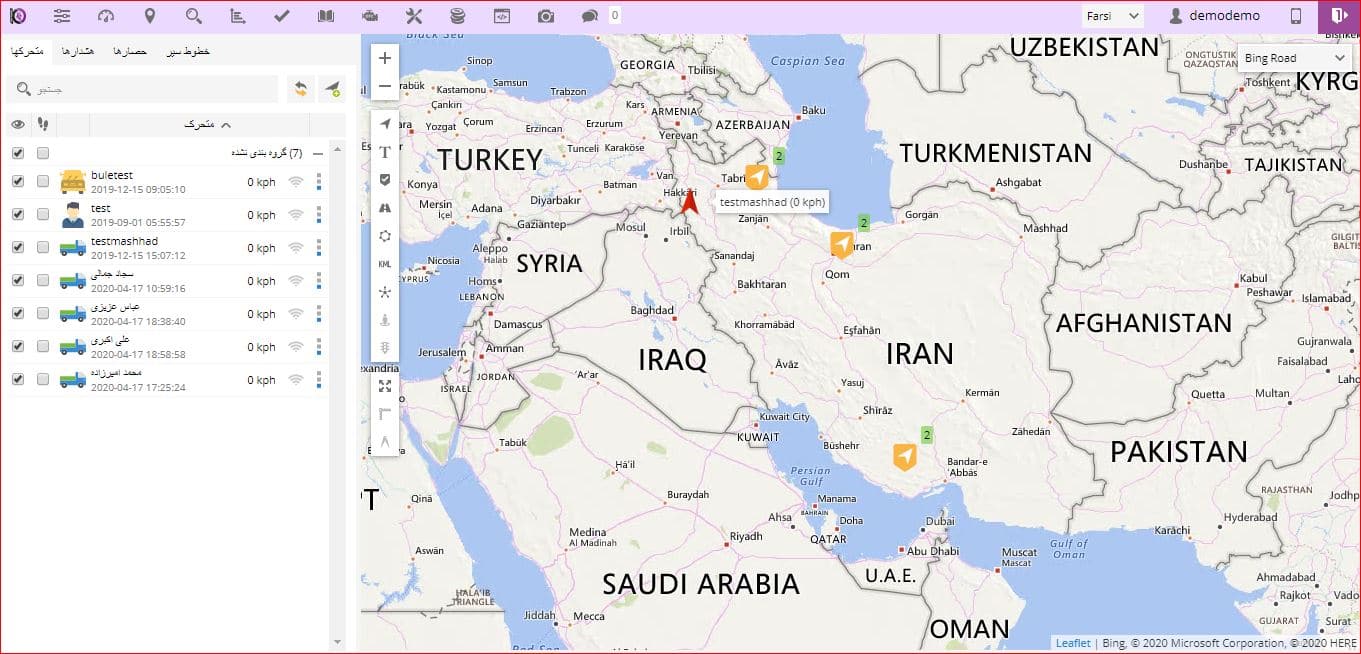
در تصویر پایین امکاناتی که برای گزارش گیری وجود دارند را در منوهای بالایی می توانید مشاهده کنید :
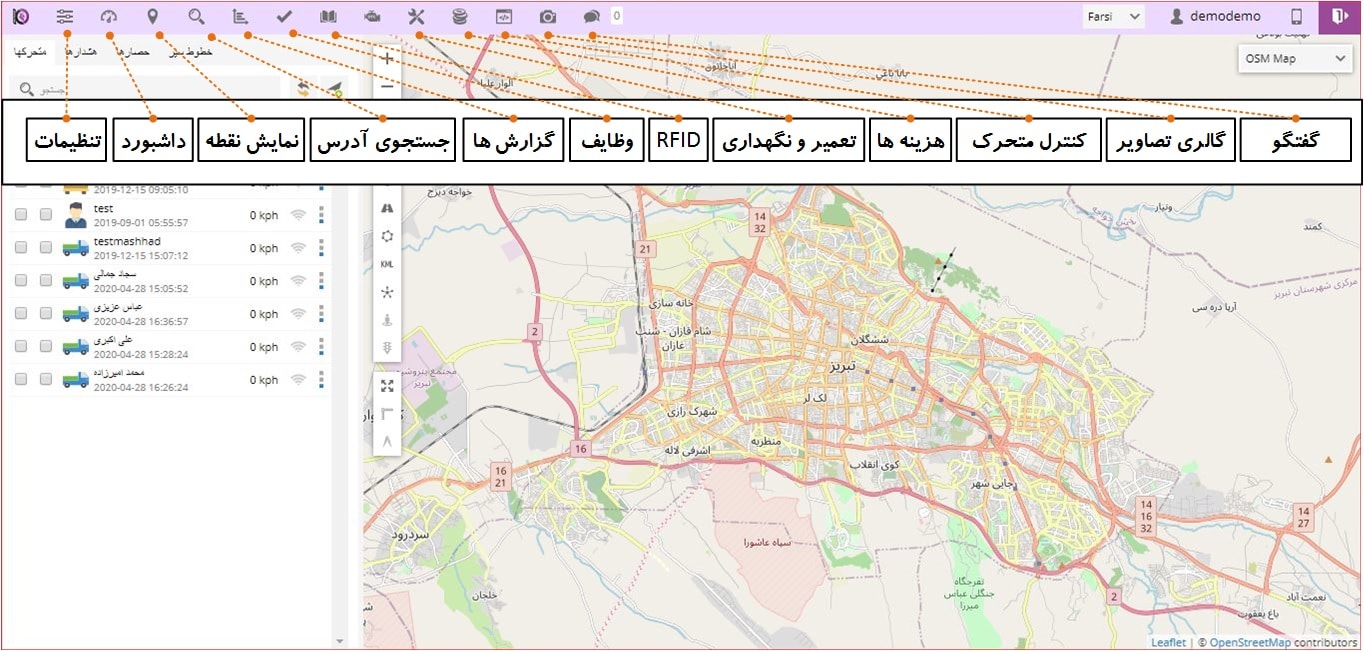
با کلیک بر روی هرکدام از ابزارهای گزارش گیری پنجره های زیر با مشخصات و ویژگی های ارائه شده نمایش داده می شوند.
در شکل زیر در سمت چپ، متحرک ها یا همان وسایل نقلیه که دستگاه GPS روی آنها نصب شده نمایش داده می شوند که با انتخاب هر کدام از وسایل نقلیه، اطلاعات آن از جمله شماره سیم کارت، مدل، مسافت سنج، وضعیت، کارکرد ساعت موتور، سرعت، موقعیت و … در پایین نشان داده شده است.
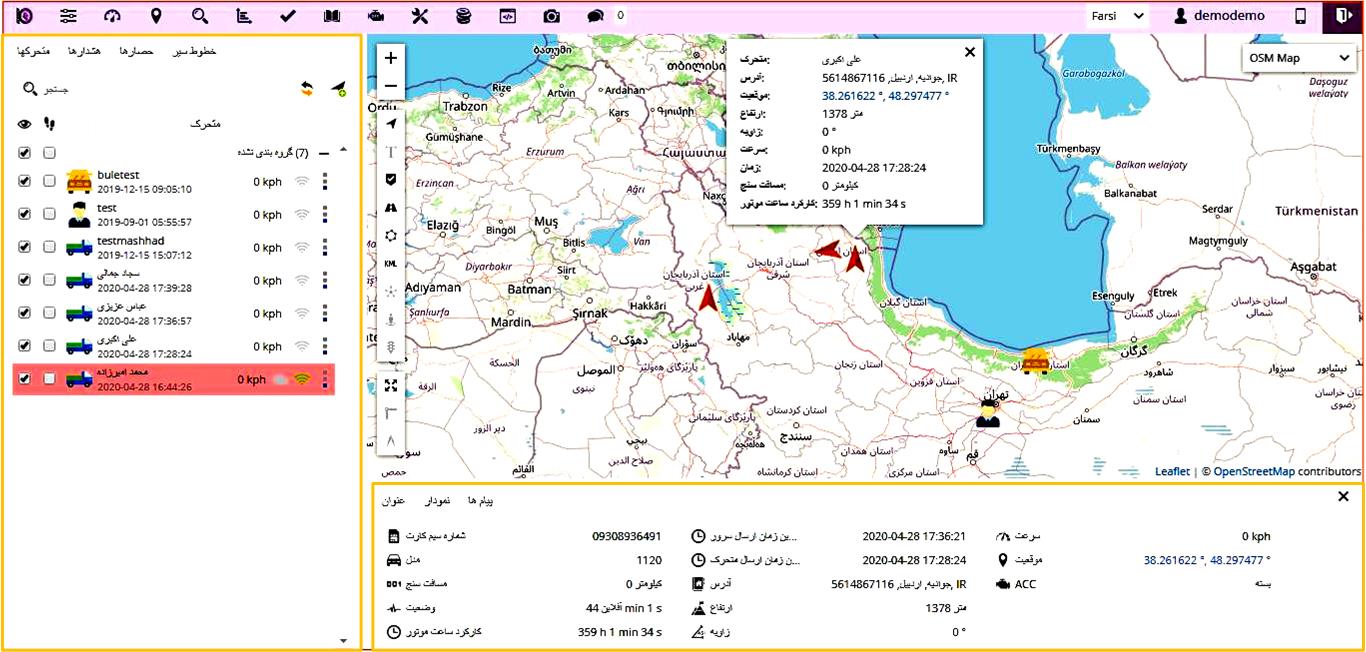
همچنین در ساید بار نشان داده شده در شکل زیر هم ابزارهایی برای بزرگنمایی نقشه، فعال یا غیرفعال سازی دستگاه ها، فعال یا غیرفعال سازی برچسب متحرک، فعال یا غیرفعال سازی نقاط، فعال یا غیرفعال سازی مسیرها، فعال یا غیرفعال سازی ناحیه ها، فعال یا غیرفعال سازی خوشه، فعال یا غیرفعال سازی نمای خیابان، فعال یا غیرفعال سازی ترافیک زنده و … در این نرم افزار وجود دارند.
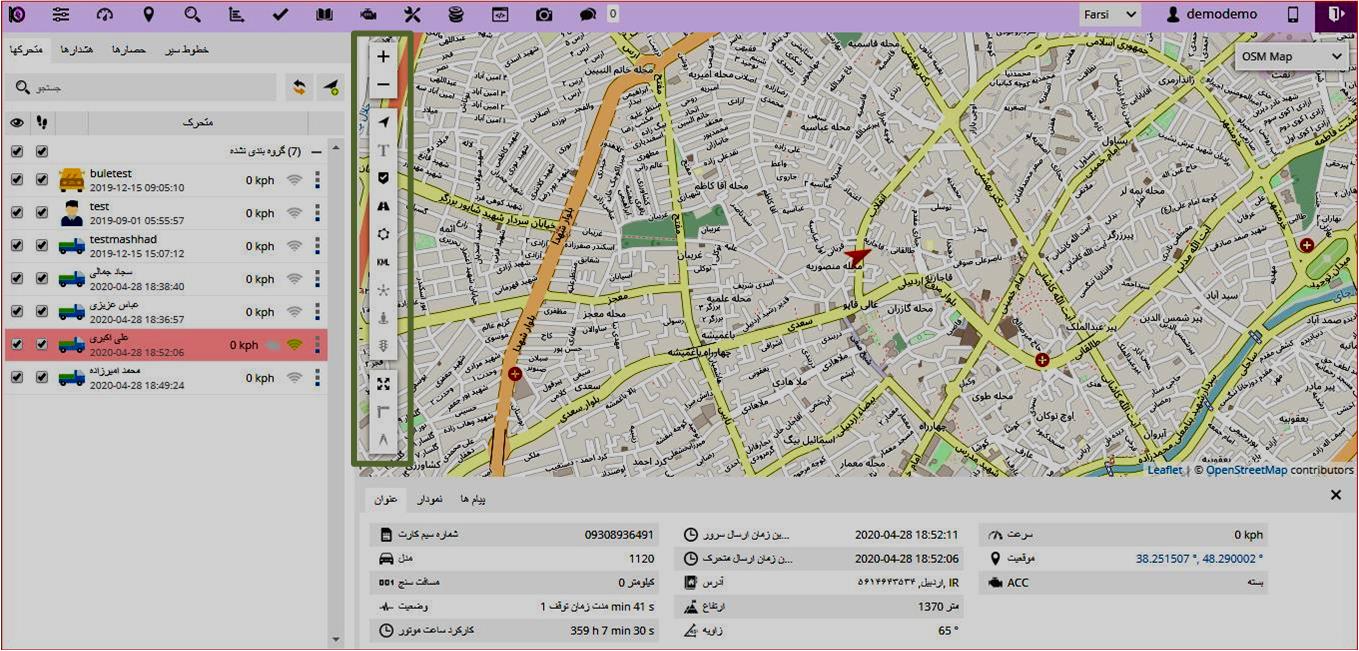
برای بررسی کامل نرم افزار ردیاب خودرو kinggps می توانید وارد لینک زیر شوید و با تماس با بخش پشتیبانی و گرفتن نام کاربری و رمز عبور تمامی امکانات نرم افزار را مشاهده فرمایید.
راهنمای کامل نرم افزار ردیاب خودرو kinggps و توضیحات گزینه های منو را می توانید در پایین مشاهده فرمایید.
راهنمای نرم افزار ردیاب خودرو Kinggps
متحرک ها
شخص ، وسیله نقلیه یا بعضی از چیزهایی که با استفاده از دستگاه ردیاب، اطلاعاتی درباره مکان خود ارسال می کنند.
قسمت متحرک در سمت چپ پنل قرار دارد . برای مشاهده جزئیات این قسمت لطفا به فضای کار مراجعه کنید.
پنل لیست متحرک ها
این پنل امکان دستیابی به مکان متحرک روی نقشه ، دیدن تاریخچه و ارسال پیام را فراهم می کند.
برای مشاهده موقعیت متحرک ، نام آن را انتخاب کنید.
خطوط سیر
قسمت خطوط سیر دسترسی برای دیدن تاریخچه ی متحرک در دوره ی زمانی انتخاب شده را فراهم می کند. طبق شکل روی آیکون متحرک کلیک کنید.
برای بارگیری تاریخ بعدی مراحل زیر را انجام دهید:
- در پنل متحرک ها سمت چپ قسمت
را بزنید.
- با بردن موس روی
خطوط سیر نمایش داده می شود.
- دوره تاریخ مورد نظر را انتخاب کنید.
بعد از انتخاب خطوط سیر مورد نظر ، مسیر متحرک روی نقشه ظاهر می شود. با انتخاب هر نقطه جزئیات متحرک بدست می آید.
متحرک – اسم متحرک
رویداد – اسم رویداد
آدرس – آدرس نقطه انتخاب شده
نقطه – مختصات متحرک
ارتفاع – ارتفاع متحرک از سطح دریا
زاویه – نمایش جهت حرکت متحرک
زمان توقف – نمایش زمان توقف متحرک
شروع حرکت – نمایش شروع حرکت متحرک
مدت زمان – مدت زمان توقف متحرک
سرعت – سرعت متحرک در نقطه انتخاب شده
زمان – تاریخ و زمان متحرک در نقطه مورد نظر
نمایش آنلاین ( تعقیب )
این قسمت اجازه نظارت متحرک مورد نظر بطور جداگانه از دیگران را میدهد. امکان نظارت متحرک در همان پنجره مرورگر وب (نمایش اضافی بلاک خواهد شد) یا نظارت در پنجره جدید را فراهم می کند.
برای دنبال کردن متحرک انتخاب شده :
- در قسمت چپ پنل متحرک
را بزنید.
- انتخاب کنید
را برای دنبال کردن آیتم های لیست
گزارش ها
گزارشها اجازه می دهد تا برای مدت زمان انتخاب شده ، تمام اطلاعات موجود مربوط به فعالیت شی را ایجاد کنید…
برای دسترسی به گزارش ها ، دکمه گزارش را در پنل بالا فشار دهید.
پنجره گزارش ظاهر می شود:
برای پردازش چندین ورودی بعدی :
– با کلیک روی کادر انتخاب در سمت چپ ، ورودی را علامت گذاری کنید.
– مراحل اقدام در منوی عمل در قسمت پایین پنجره ی تنظیمات قرار دارد.
– انتخاب قسمت برای پاک کردن.
– عملی را که برای همه ورودی های انتخاب شده اعمال می شود تأیید کنید.
برگه گزارش های اصلی لیستی از انواع گزارش ایجاد شده را نشان می دهد.
برای ایجاد گزارش جدید ، مرحله بعدی را انجام دهید:
1.در پانل بالا گزینه منوی گزارش را فشار دهید.
2.در برگه گزارش دکمه مطبوعات در گوشه سمت چپ را فشار دهید.
3.پنجره گزارش خواص نمایش داده می شود.
گزارشات
نام – نام گزارش
نوع – نوع گزارش را انتخاب کنید.
اطلاعات عمومی – اطلاعات اساسی مانند: طول مسیر ، سرعت حداکثر ، سرعت متوسط ، سوخت مصرفی و غیره را ارائه می دهد.
اطلاعات عمومی (ادغام شده) – اطلاعات گزارش عمومی به صورت متوالی نشان داده می شوند.
اطلاعات متحرک – تمام اطلاعات شناخته شده راجع به متحرک موجود در تنظیمات متحرک را فراهم می کند.
موقعیت فعلی – اطلاعاتی در مورد موقعیت و وضعیت اشیاء فعلی ارائه می دهد.
موقعیت فعلی (آفلاین) – اطلاعاتی درباره موقعیت اشیاء فعلی که آفلاین هستند فراهم می کند.
درایوها و متوقف کردن ها – همان اطلاعات را به عنوان گزارش کلی ارائه می دهد ، اما اطلاعات متوقف شده در مورد متحرک ها و اطلاعات رانندگی را اضافه می کند ، مانند آدرس محل توقف متحرک ، مدت زمان فواصل بین توقف و غیره
برگه سفر – مختصات و آدرس توقف ها ، طول بین توقف و مصرف سوخت متحرک را فراهم می کند
مسافت پیموده شده (روزانه) – گزارش در مورد مسافت پیموده شده روزانه
Overspeeds – تمام موارد ثبت شده سرعت در گزارش و همچنین اطلاعات اضافی مانند میزان سرعت بیش از حد ، زمان اضافی و غیره منعکس می شوند
دستاوردها – همه موارد ثبت شده از سوء استفاده در گزارش منعکس خواهد شد
منطقه ورودی / خروجی – زمان ورود در هر منطقه ، زمان خروج از منطقه ، مدت اقامت در منطقه ، این گزینه نیاز به انتخاب مناطق دارد.
رویدادها – اطلاعات مربوط به رویدادها را ارائه می دهد: زمان ، مختصات نام و آدرس
خدمات – اطلاعات خدمات را ارائه می دهد.
پر کردن سوخت – تاریخچه پر کردن سوخت متحرک را نشان می دهد. نتایج به تنظیمات دقیق پر شدن سوخت بستگی دارد.
سرقت های سوخت – تاریخچه سرقت های سوخت متحرک را نشان می دهد. نتایج به تنظیمات دقت سرقت سوخت بستگی دارد.
سنسورهای منطق – اطلاعاتی را در مورد سنسورهای منطق ارائه می دهند ، هنگامی که آنها با طول و مدت روشن و خاموش شدند
– (RAG توسط متحرک) رفتار راننده
درمورد رفتار راننده (عملکرد اضافی و رانندگی خشن) نمره ای را ارائه می دهد ، برای استفاده از این گزارش ، راننده باید به موضوع اعتراض کند.
– (RAG توسط راننده) رفتار راننده
درمورد رفتار راننده (عملکرد اضافی و رانندگی خشن) نمره ای را ارائه می دهد ، برای استفاده از این گزارش ، راننده باید به موضوع اعتراض کند.
وظایف – اطلاعات مربوط به کارهای موجود
مرور کلی فضای کاری
بعد از ورود به صفحه اصلی هدایت می شوید. صفحه اصلی به شما اجازه دسترسی به ویژگی ها و تنظیمات رایج ردیابی ،نشان دادن مکان متحرک روی نقشه ، دریافت اطلاعات جزیی : سرعت ، مختصات ، آدرس ، تاریخ حرکت ، رویداد ها ، گزارش ها و … را می دهد.
1.پنل بالایی- این پنل دسترسی های : راهنما ، تنظیمات ، نمایش نقطه ، جستجوی آدرس ، گزارشات ، کتابنامه ، کنترل متحرک ، گالری عکس و چت را فراهم می کند.
2.پنل حساب کاربری – این پنل دسترسی های : انتخاب زبان ، صورتحساب ، حساب من ، نسخه موبایل ، خروج را فراهم می کند.
3.پنل سمت چپ – این پنل دسترسی های : لیست متحرک ، رویداد ها ، اماکن ،( نشانگرها ، مسیرها ، مناطق ) . تاریخچه را فراهم می کند.
4.پنل جزئیات متحرک — تمام اطلاعات مهم در مورد متحرک انتخاب شده در این صفحه نشان داده شده است: مکان فعلی ، سنسورها ، خدمات و غیره
5.صفحه تاریخچه — پنلی که دسترسی به تاریخچه و اطلاعات دقیق مسیر را همراه با ابزارهای خروجی فراهم می کند.
کنترل نقشه:
. سطح بزرگنمایی نقشه را تغییر می دهد — کنترل بزرگنمایی نقشه
متحرک – فعال / غیرفعال کردن دید متحرک
برچسب ها – فعال / غیرفعال کردن برچسب های متحرک
نشانگرها – فعال / غیرفعال کردن نمای نشانگر
مسیرها – فعال / غیرفعال کردن دید مسیر
مناطق – قابلیت فعال / غیرفعال کردن دید منطقه
کلاستر— ویژگی مفید برای کسانی که تعداد زیادی اشیاء و نشانگرها دارند. خوشه ها نشانگرها و اشیاء را به گروههایی تقسیم می کنند که با توجه به سطح بزرگنمایی نقشه محتوای داخل آن را نشان می دهد.
نمای خیابان – فعال / غیرفعال کردن نمای خیابان
ترافیک زنده – وضعیت ترافیک روی نقشه را نشان می دهد ( فقط با گوگل مپ موجود است)
اشیاء را بر روی نقشه قرار دهید – سطح بزرگنمایی نقشه را متناسب با همه اشیاء تنظیم می کند.
خط کش – فاصله بین نقاط را اندازه گیری می کند.
منطقه اندازه گیری – منطقه را اندازه گیری کنید
کنترل مسیر – ویژگی های مسیر تاریخ بارگذاری شده را فعال یا غیرفعال کنید.
نقشه ها – اجازه می دهد تا نقشه فعلی استفاده شده را تغییر دهید :
جزییات متحرک – مهمترین اطلاعات در مورد متحرک انتخاب شده در این پنجره نشان داده شده است: مکان فعلی ، سنسورها ، خدمات و غیره
پنل بالایی
پانل بالا برای دسترسی سریع به بخش ها (تنظیمات ، گزارش ها و کنترل شی ، چت و موارد دیگر) استفاده می شود .
درباره – اجازه می دهد تا بررسی کنید کدام نسخه از نرم افزار شما در حال حاضر استفاده می کنید.
راهنما – تغییر مسیرها به این دفترچه راهنما
تنظیمات – منوی تنظیمات امکان افزودن اشیاء جدید ، رویدادها و غیره را فراهم می کند.
نقطه نمایش – نقشه فوکوس در مختصات وارد شده
آدرس جستجو – ابزار مفید و آسان برای جستجوی آدرس روی نقشه
گزارش ها – اجازه می دهد تا گزارش های مختلفی ایجاد کنید
وظایف – مدیریت وظایف ، ویژگی مفید برای درایورها
کتابچه – RFID و iButton
کدهای مشکل تشخیصی – DTC
نگهداری– همه سوابق نگهداری موجود را مدیریت کنید .
کنترل متحرک – اجازه می دهد تا اس ام اس و دستورات جی پی ار اس را به دستگاه جی پی اس ارسال کنید.
گالری عکس – اجازه می دهد تا تصاویر را با مکان از دستگاه های جی پی اس دریافت کنید.
چت – اجازه می دهد تا پیام های متنی را از دستگاه های پشتیبانی شده ارسال و دریافت کنید. در حال حاضر با برنامه ردیاب اندروید جی پی اس
پنل سمت چپ
برگه لیست اشیاء اجازه می دهد تا متحرک های موجود را مشاهده کنید ، آنها را روی نقشه پیدا کنید ، تاریخچه مسیر متحرک را مشاهده کنید و تنظیمات متحرک را ویرایش کنید.
برگه متحرک ها – وضعیت متحرک های فعلی را مشاهده کنید
برگه رویداد ها – تاریخ وقایع را می توان مشاهده کرد (بیش از حد ، ورود یا خروج از مناطق و غیره)
برگه مکان ها – اجازه می دهد تا مناطق و نشانگرها ایجاد ، ویرایش و حذف شود
برگه تاریخچه – مشاهده تاریخ ، ایجاد گزارشات ، صادرات آنها به قالب های مختلف و غیره
جستجو کردن – اجازه می دهد تا متجرک ها را با نام پیدا کنید
بارگیری مجدد – لیست متحرک ها را بارگیری مجدد می کند
اضافه کردن متحرک – اجازه می دهد تا متحرک جدید اضافه شود
کادر قابل مشاهده – نمای متحرک را روی نقشه روشن یا خاموش می کند
کادر انتخاب را دنبال کنید – اگر چندین مکان انتخاب شده باشد ، موقعیت مکانی خود را در وسط صفحه نشان می دهد اگر وسایل جی پی اس موقعیت خود را تازه کنند ، اگر چندین اشیاء انتخاب شده اند – نقشه راهی را که همه آنها قابل مشاهده هستند ، کاهش می دهد
اطلاعات متحرک ها – نام متحرک ، تاریخ و زمان آخرین مکان دریافت شده
نشانگر سرعت – سرعت جسم فعلی را نشان می دهد
نشانگر احتراق – حالت احتراق را نشان می دهد. سنسور احتراق (ACC) برای استفاده از این ویژگی باید تنظیم شود (ACC)
نشانگر – وضعیت GPRS و GPS را نشان می دهد. GPRS
نماد خاکستری – بدون GPRS و GPS.
نماد نارنجی – بدون سیگنال GPS.
نماد سبز – GPRS و GPS خوب هستند
دسترسی سریع – اجازه می دهد تا تاریخچه متحرک را مشاهده کنید ، اشیا را با استفاده از دستورات کنترل کرده و تنظیمات متحرک را ویرایش کنید.
پنل جزئیات متحرک
این پانل اجازه می دهد تا جزئیات بیشتری راجع به شی انتخاب شده مشاهده کنید. پانل فقط در صورتی ظاهر می شود که برگه متحرک رویدادها یا سابقه در پانل سمت چپ انتخاب شود .
ارتفاع – ارتفاع جسم از سطح دریا
زاویه – زاویه جسم فعلی (0 – 360 درجه حرکت در جهت عقربه های ساعت)
نزدیکترین منطقه – فاصله از نقطه فعلی تا نزدیکترین منطقه ایجاد شده (در مورد مناطق بیشتر بدانید).
کیلومتر شمار – خوانش کیلومتر شمار
صفحه – شماره صفحه از پیش تعریف شده متحرک (درباره تنظیمات متحرک بیشتر بدانید).
موقعیت – مختصات مکان فعلی متحرک.
پنل حساب کاربری
در پنل حساب می توانید زبان رابط را تغییر دهید ، برنامه حق بیمه سفارش دهید ، نامه الکترونیکی کاربر ثبت شده را مشاهده کنید (برای ویرایش جزئیات کاربر کلیک کنید) ، با استفاده از دکمه logout به نسخه موبایل و سیستم خروج بروید.
پنل زیرین
صفحه پایین نمایش داده های متحرک ، نمودار تاریخچه و جدول پیام های مکان را نشان می دهد.
برای حذف اشیاء متعدد ، بعدی را انجام دهید:
با کلیک روی کادر در سمت چپ ، اشیاء را علامت گذاری کنید.
اقدام را در منوی اکشن واقع در پایین پنجره تنظیمات انجام دهید.
حذف را انتخاب کنید.
عملی را که برای همه اشیاء انتخاب شده اعمال می شود تأیید کنید.
در بخش تاریخچه درباره ویژگی های بیشتر بیاموزید.
نقشه
نقشه مکان ردیاب GPS را نشان می دهد (درباره تنظیمات متحرک اطلاعات بیشتری کسب کنید). برای دیدن جزئیات بیشتر در مورد متحرک ، از جمله آدرس ، سرعت ، ارتفاع ، زاویه ، زمان و موارد دیگر ، روی پانل لیست شی کلیک کنید.
دکمه تفصیلی / کوتاه داده های زمینه سفارشی را که می توان در تنظیمات متحرک قرار داد ، آشکار می کند / مخفی می کند.
فهرست زمینه نقشه
برای دسترسی به فهرست زمینه ، دکمه سمت راست ماوس را بر روی نقشه فشار دهید.
نمای خیابان – با نمای خیابان Google از مکان انتخاب شده ، پنجره جدیدی باز می شود.
مسیر به نقطه – سریعترین مسیر را از مکان شی فعلی تا نقطه انتخاب شده محاسبه می کند. برای استفاده از این ویژگی ، شیء باید در پانل سمت چپ انتخاب شود. مسیر محاسبه شده بعد می تواند برای ایجاد رویداد استفاده شود.
توجه: این ویژگی از سرویس خارجی رایگان استفاده می کند ، که بعضی اوقات ممکن است بیش از حد بارگذاری شود و هیچ جوابی نخواهد داد ، در طی این مدت زمان از ویژگی به نقطه استفاده نمی شود. شاید دوباره شروع به کار کند.
نشانگر جدید – نشانگر جدید را در مکان انتخاب شده قرار دهید.
مسیر جدید – مسیر ترسیم.
منطقه جدید – منطقه ترسیم.
رویدادها
رویدادها برای ساده سازی نظارت بر اشیاء استفاده می شوند. آنها شما را در مورد شکستن قوانین تعیین شده مانند زیاده روی و زمان ترک یا ورود به منطقه انتخاب شده به شما اطلاع می دهند.
نمایش رویدادهای بلاک شده
زمان – زمان شناسایی واقعه.
نام شیء – شیء اختصاص یافته به رویداد
رویداد – نام رویداد از پیش تعریف شده
برای اطلاعات بیشتر در مورد نحوه مدیریت رویدادها ، لطفاً به بخش مدیریت رویدادها مراجعه کنید.
تنظیمات
قابلیت های اصلی واقع در بخش تنظیمات – اضافه کردن ، ویرایش ، کپی اشیاء و عناصر مرتبط ، اضافه کردن گروه های شی ، درایورها ، سنسورها ، رویدادها. رابط کاربری را تنظیم کرده و حسابهای فرعی ایجاد کنید.
در بخش تنظیمات واقع در پنل بالا ، دکمه تنظیمات را مطابق شکل زیر فشار دهید:
مدیریت متحرک
بخش فهرست متحرک
در این بخش امکان مدیریت متحرک و بررسی تاریخ انقضاء متحرک فراهم می شود.
در بخش متحرک ، همه متحرک حساب ذکر شده ، IMEI متحرک ، تاریخ انقضا و ویژگی های کنترل متحرک.
ویرایش – تغییر تنظیمات متحرک
کپی کردن – کپی متحرک را با همان جزئیات به جز نام و IMEI ایجاد می کند.
پاک کردن تاریخچه – تاریخچه اشیاء و ورودی های رویدادها را حذف می کند.
برداشتن – به طور دائم متحرک را حذف می کند.
برای پردازش چندین ورودی بعدی
- با کلیک روی کادر انتخاب در سمت چپ ، ورودی را علامت گذاری کنید.
- اقدام را در منوی اکشن واقع در پایین پنجره تنظیمات انجام دهید.
- گزینه Clear history یا Delete را انتخاب کنید
- عملی را که برای همه ورودی های انتخاب شده اعمال می شود تأیید کنید.
متحرک جدید اضافه کنید
برای افزودن شی جدید ، بعدی را انجام دهید:
1.به منوی تنظیمات واقع در پنل بالا بروید
2.در زبانه متحرک دکمه مطبوعات در گوشه سمت چپ + را فشار دهید.
3.پنجره افزودن متحرک نمایش داده می شود.
4.نام شی و IMEI را وارد کنید.
ویرایش متحرک
برای ویرایش متحرک بعدی را انجام دهید:
1.به منوی تنظیمات واقع در پنل بالا بروید.
2.در قسمت متحرک ها برای ویرایش روی متحرک کلیک کرده و بر روی ویرایش متحرک در سمت راست کلیک کنید.
3.پنجره ویرایش متحرک نمایان می شود.
اسم – اسم متحرک
IMEI – شماره IMEI دستگاه جی پی اس
مدل دستگاه – برای مثال : Teltonika
VIN – شماره VIN دستگاه
شماره پلاک – شماره پلاک دستگاه نقلیه
گروه – متحرک را به یک گروه از پیش تعریف شده اختصاص دهید
راننده
بدون راننده – غیرفعال کردن ویژگی
اعطای خودکار –
نام راننده – نام راننده از پیش تعریف شده
تریلر
بدون تریلر – غیرفعال کردن ویژگی
اعطای خودکار –
نام تریلر – نام تریلر از قبل تعریف شده
دستگاه جی پی اس – اجازه نوشتن مدل دستگاه را می دهد(غیر اجباری )
شماره سیم کارت – وارد کردن شماره سیم کارت
کیلومتر شمار – شما میتوانید کیلومتر وسیله نقلیه را در هنگام نصب تنظیم کنید.
خاموش
جی پی اس – فاصله را با استفاده از نقاط مکان جی پی اس محاسبه می کند. این یک ابزار دقیق نیست ، نتایج مربوط به
کیلومتر شمار وسایل نقلیه و سیستم ممکن است متفاوت باشد.
سنسور – سیستم داده ها را از سنسور دستگاه دریافت می کند.
ساعت موتور – شما میتوانید ساعت کارکرد موتور را تنظیم کنید.
خاموش
سوییچ خودرو – ساعت موتور را با استفاده از سنسور احتراق محاسبه کنید. این یک ابزار دقیق نیست ، نتایج ساعت
موتور و سیستم موتور ممکن است متفاوت باشد.
سنسور– سیستم داده ها را از حسگر دستگاه دریافت میکند.
آیکون
مصرف سوخت
توجه : آمار مصرف سوخت سیستم ممکن است متفاوت از میزان مصرف سوخت واقعی خودرو باشد. برای دریافت آمار مصرف سوخت در گزارش های خود ، باید پارامترهای مصرف سوخت را تنظیم کنید.
محاسبه
منبع
نرخ – محاسبه با توجه به نرخ های زیر انجام می شود.
سطح سوخت – محاسبه با توجه به سنسور تنظیم شده سطح سوخت انجام خواهد شد.
مصرف سوخت – محاسبه مطابق سنسور مصرف سوخت تنظیم شده ساخته خواهد شد.
اندازه گیری – واحدها را انتخاب کنید.
هزینه در هر لیتر– هزینه لیتر / گالن را وارد کنید ، ارز را می توانید در بخش رابط کاربر تنظیم کنید.
نرخ تابستان (کیلومتر در لیتر) – کیلومتر را وارد کنید که ماشین بتواند طی یک دوره تابستان با استفاده از یک لیتر سفر کند.
نرخ زمستان (کیلومتر در لیتر) – در طول زمستان مقدار کیلومتر را که ماشین می تواند با استفاده از یک لیتر حرکت کند وارد کنید.
زمستان از – آغاز دوره زمستان
زمستان تا – پایان دوره زمستان
آشکارسازی سفر
در ویرایش پنجره متحرک بر روی قسمت آشکارسازی سفر کلیک کنید. دراین بخش امکان تنظیم دقیق داده های دستگاه GPS وجود دارد.
منطقه زمانی جبران می شود – به طور پیش فرض باید روی UTC 0:00) ) تنظیم شود . فقط زمانی تغییر دهید که نمی توانید ساعت جهانی دستگاه ردیاب را بر روی (0:00) تنظیم کنی
تشخیص توقف با استفاده از :
جی پی اس – محاسبه توقف با استفاده از نقطه مکان جی پی اس
ACC – با توجه به وضعیت سنسور احتراق ، محاسبه می شود ، باید حسگر احتراق به درستی تنظیم شود. درباره پارامترهای سنسور بیشتر بدانید.
GPS + ACC – توقف با توجه به هر دو گزینه محاسبه می شود .
حداقل سرعت حرکت در کیلومتر در ساعت – حداقل سرعت حرکت را تنظیم کنید. تنظیم مقدار مناسب اگر جسم به آهستگی در حال حرکت باشد بسیار مهم است (مثال: راه رفتن).
حداقل سرعت بیکار موتور در کیلومتر در ساعت – حداقل سرعت در حالت آماده باش ، که در زیر آن وضعیت بیکار شناسایی خواهد شد.
حداقل تفاوت بین نقاط آهنگ – این گزینه به از بین بردن نادرست نقاط مکان GPS دستگاه (دست خوش پیشامد کردن) کمک می کند.
حداقل مقدار gpslev – فیلتر نقطه محل با توجه به قدرت سیگنال GPS
مقدار hdop حداکثر – فیلتر نقطه محل با توجه به رقیق شدن افقی از دقت.
حداقل اختلاف سوخت برای تشخیص پر شدن سوخت (پیش فرض 10٪ ) – اجازه می دهد تا زمانی که تغییرات داده سنسور به عنوان پر کردن سوخت شناخته می شود ، حداقل مقدار (در درصد) را تعیین کنید. (مثال: اگر سطح سوخت 10٪ یا بیشتر افزایش یابد ، به عنوان پر کردن سوخت شناخته می شود). توجه: برای استفاده از این گزینه ، باید سنسور سوخت را به درستی پیکربندی کنید.
حداقل اختلاف سوخت برای تشخیص سرقت سوخت (10٪ پیش فرض) – اجازه می دهد تا زمانی که تغییرات داده سنسور به عنوان سرقت سوخت شناخته می شود ، حداقل مقدار (در درصد) تعیین کنید. (مثال: اگر سطح سوخت 10٪ یا بیشتر کاهش یابد ، به عنوان سرقت سوخت شناخته می شود).
توجه : برای استفاده از این گزینه ، باید سنسور سوخت را به درستی پیکربندی کنید.
پاک کردن حافظه نهان حسگر – تمام سنسورهای دستگاه شناسایی شده را پاک می کند.
سرویس
سرویس اجازه می دهد تا یادآوری در مورد کار تعمیر و نگهداری خودرو را (مثال: تغییر روغن موتور ، انقضا بیمه) تنظیم کنید.
—–
برای پردازش چندین ورودی بعدی:
– با کلیک روی کادر انتخاب در سمت چپ ، ورودی را علامت گذاری کنید.
– مراحل اقدام در منوی عمل در قسمت پایین پنجره ی تنظیمات قرار دارد.
– انتخاب قسمت برای وارد کردن ،
برای خلرج کردن یا
برای پاک کردن.
برای افزودن نوشته های یادآوری ، کارهای بعدی را انجام دهید:
1.به منوی تنظیمات در قسمت قرار گرفته شده در بالا بروید.
2.متحرک را انتخاب کنید و روی ویرایش متحرک کلیک کنید.
- پنجره متحرک را ویرایش کنید و روی برگه خدمات کلیک کنید.
4.در قسمت سمت چپ پایین دکمه را بزنید.
- پنجره ویژگی های سرویس ظاهر می شود.
نام – نام سرویس (مثال: روغن موتور را تغییر دهید).
محاسبات با توجه به نتایج کیلومتر سنج انجام می شود:
– فاصله زمانی (کیلومتر) – مسافتی که بعد از آن سرویس باید اعمال شود.
– آخرین سرویس (کیلومتر) – وقتی آخرین بار سرویس انجام شد ، مسیری را وارد کنید.
محاسبات با توجه به زمان کار موتور انجام می شود:
– ساعت موتور (ساعت) – فاصله زمانی است که پس از آن سرویس باید اعمال شود.
– ساعت موتور (ساعت) – فاصله زمانی است که پس از آن سرویس باید اعمال شود.
محاسبات طبق روز انجام می شود:
– فاصله روزها – تعداد روزهایی که پس از آن سرویس باید اعمال شود.
– آخرین سرویس – تاریخ آخرین خدمات را انتخاب کنید.
شروع رویداد
کیلومترشمار سمت چپ (کیلومتر) – اگر فاصله مسافتی انتخاب شود ، رویداد آغاز می شود ، گزینه فقط در صورت بررسی فاصله کیلومتر شمار (کیلومتر) در دسترس است.
ساعت موتور باقی مانده است (ساعت) – در صورت دستیابی به زمان انتخاب شده ، این رویداد آغاز می شود ، گزینه فقط در صورت بررسی فاصله موتور ساعت (ساعت) موتور در دسترس خواهد بود.
روزهای باقیمانده – در صورت رسیدن روزهای مشخص شده ، این رویداد آغاز می شود ، گزینه فقط در صورت بررسی فاصله روزها امکان پذیر است.
آخرین سرویس را به روز کنید – به طور خودکار اطلاعات را به روز می کنید.
شمارنده متحرک فعلی
کیلومتر شمار فعلی (کیلومتر) – نتایج مربوط به کیلومتر شمار فعلی.
ساعت فعلی موتور ساعت (ساعت) – نتایج ساعت فعلی موتور.
فیلدهای سفارشی
اطلاعات اضافی می تواند به متحرک اضافه شود.
—–
برای پردازش چندین ورودی بعدی:
-با کلیک روی کادر انتخاب در سمت چپ ، ورودی را علامت گذاری کنید.
– مراحل اقدام در منوی عمل در قسمت پایین پنجره ی تنظیمات قرار دارد.
– انتخاب قسمت برای وارد کردن ،
برای خلرج کردن یا
برای پاک کردن.
– عملی را که برای همه ورودی های انتخاب شده اعمال می شود تأیید کنید.
– داده های زمینه سفارشی را می توان در پنجره جزئیات متحرک مشاهده کرد. مکان نما متحرک (نماد) واقع در نقشه را کلیک کنید.
اطلاعات
اطلاعات بیشتر در مورد متحرک ، مختصات ، سرعت ، زمان و اطلاعات پروتکل دستگاه.
اضافه کردن گروه متحرک ها
در این بخش امکان گروه بندی متحرک ها وجود دارد. این ویژگی در مدیریت مقدار زیادی متحرک مفید است.
برای پردازش چندین ورودی بعدی:
– با کلیک روی کادر انتخاب در سمت چپ ، ورودی را علامت گذاری کنید.
– مراحل اقدام در منوی عمل در قسمت پایین پنجره ی تنظیمات قرار دارد.
– انتخاب قسمت برای وارد کردن ،
برای خلرج کردن یا
برای پاک کردن.
– عملی را که برای همه ورودی های انتخاب شده اعمال می شود تأیید کنید.
برای افزودن گروه جدید ، مرحله بعدی را انجام دهید:
1.به منوی تنظیمات واقع در پنل بالا بروید .
- متحرک را انتخاب کنید و بر روی دکمه
ویرایش متحرک کلیک کنید.
- در پنجره متحرک ها بر روی برگه گروه ها کلیک کنید.
- در گوشه پایین دکمه
را فشار دهید.
- پنجره خصوصیات گروه متحرک نمایان می شود.
در پنجره خصوصیات گروه متحرک ، نام گروه ، توضیحات (در صورت لزوم) را وارد کنید و متحرک را اختصاص دهید.
اضافه کردن راننده
در این بخش امکان اضافه کردن درایورها و اختصاص دادن آنها به متحرک وجود دارد. هدف قسمت رانندگان شناسایی و جمع آوری اطلاعات مربوط به شخصی است که از متحرک استفاده کرده است. اطلاعات راننده را می توان در پنل جزئیات متحرک مشاهده کرد (توجه: پنل جزئیات متحرک فقط در صورتی انتخاب می شود که برگه متحرک ، رویدادها یا سابقه در پنل سمت چپ انتخاب شود.) نام راننده در گزارش ها موجود است.
راننده های متحرک میتواند برای گرفتن اطلاعات درباره تغییرات راننده متحرک تنظیم شود.
مثال: اگر راننده a در حال استفاده از وسیله نقلیه است و پس از مدتی توسط راننده دیگری که اسم او b است تغییر یافته است ، این تغییرات می تواند به سیستم ارسال شود (دستگاه GPS باید با دستگاه iButton یا RFID تنظیم شود) .
برای پردازش چندین ورودی بعدی:
– با کلیک روی کادر انتخاب در سمت چپ ، ورودی را علامت گذاری کنید.
– مراحل اقدام در منوی عمل در قسمت پایین پنجره ی تنظیمات قرار دارد.
– انتخاب قسمت برای وارد کردن ،
برای خلرج کردن یا
برای پاک کردن.
– عملی را که برای همه ورودی های انتخاب شده اعمال می شود تأیید کنید.
برای افزودن گروه جدید ، مرحله بعدی را انجام دهید:
1.به منوی تنظیمات واقع در پنل بالا بروید .
- متحرک را انتخاب کنید و بر روی دکمه
ویرایش متحرک کلیک کنید.
- در پنجره متحرک ها بر روی برگه گروه ها کلیک کنید.
- در گوشه پایین دکمه
را فشار دهید.
- پنجره خصوصیات گروه متحرک نمایان می شود.
در صفحه جزییات راننده متحرک ونام راننده را وارد کنید، زمینه های دیگر اجباری نیست.
تصویر – آپلود یا حذف عکس راننده.
اسم – نام راننده باید در گزارش ها مشاهده خواهد شد.
RFID OR iButton – برای شناسایی راننده iButton یا شماره ID منحصر به فرد RFID را وارد کنید.
شماره شناسایی – شماره شناسایی را وارد کنید تا راننده را شناسایی کنید.
آدرس ، تلفن ، پست الکترونیکی ، توضیحات – در صورت لزوم فیلدهای اضافی را پر کنید.
اضافه کردن تریلر
این بخش اجازه افزودن تریلرها و تخصیص آنها به متحرک را میدهد . هدف این بخش شناسایی و جمعآوری اطلاعات در مورد تغییرات تریلر است . اطلاعات تریلر را میتوان در تابلو جزئیات اشیا مشاهده کرد ( توجه : تابلو جزئیات متحرک تنها در صورتی ظاهر میشود که متحرک ها , رویدادها یا تب تاریخچه در تابلوی چپ انتخاب شوند . ) . نام تریلر در گزارشها موجود است . دستگاه gps باید با دستگاه RFID یا دستگاه RFID پیکربندی شود .
برای پردازش چندین ورودی بعدی:
– با کلیک روی کادر انتخاب در سمت چپ ، ورودی را علامت گذاری کنید.
– مراحل اقدام در منوی عمل در قسمت پایین پنجره ی تنظیمات قرار دارد.
– انتخاب قسمت برای وارد کردن ،
برای خلرج کردن یا
برای پاک کردن.
– عملی را که برای همه ورودی های انتخاب شده اعمال می شود تأیید کنید.
برای افزودن گروه جدید ، مرحله بعدی را انجام دهید:
1.به منوی تنظیمات واقع در پنل بالا بروید .
- متحرک را انتخاب کنید و بر روی دکمه
ویرایش متحرک کلیک کنید.
- در پنجره متحرک ها بر روی برگه گروه ها کلیک کنید.
- در گوشه پایین دکمه
را فشار دهید.
- پنجره ویژگیهای تریلر متحرک ظاهر خواهد شد .
مدیریت رویدادها
رویدادها یکی از مهمترین ویژگیها است که نرمافزار ما ارائه میکند . رویدادها برای راهاندازی اقدامات توسط فعالیتهای مهم یا مخرب مورد استفاده قرار میگیرند . مشتری پیام یا ایمیل فوری را دریافت خواهد کرد که توسط انواع مختلف رویداد ایجاد شده است .
. برای پردازش چندین ورودی بعدی:
– با کلیک روی کادر انتخاب در سمت چپ ، ورودی را علامت گذاری کنید.
– مراحل اقدام در منوی عمل در قسمت پایین پنجره ی تنظیمات قرار دارد.
– با انتخاب پاک کنید.
– تایید عملی که برای همه مدخلهای انتخاب شده اعمال میشود .
ایجاد رویداد
برای افزودن رویداد جدید ، مرحله بعدی را انجام دهید:
1.به منوی تنظیمات واقع در پنل بالا بروید .
- قسمت رویداد را انتخاب کنید.
- در گوشه پایین دکمه
را فشار دهید.
- پنجره ویژگیهای رویداد ظاهر خواهد شد .
ویژگیهای بخش رویداد بسته به نوع ویژگی در زبانه قرار دارند .
تنظیمات اصلی
فعال – روشن و خاموش شدن رویداد اگر نمیخواهید پیامهای رویداد را دریافت کنید مفید خواهد بود ، اما بخواهید که رویداد را برای استفاده بیشتر اداه دهید .
نام رویداد – نام رویدادی که در لیست رویدادها نمایش داده می شود .
نوع رویداد – نسخه سیستم فعلی از این رویدادها پشتیبانی می کند:
رویدادهای ذکر شده در زیر باید توسط دستگاه GPS پشتیبانی شوند:
sos – دکمه هشدار SOS روی جسم فشرده می شود.
–
–
جدا شدن -اگر جداسازی دستگاه انجام شود ، این رویداد آغاز می شود.
در – اگر دستگاه درب باز را تشخیص دهد ، این رویداد آغاز می شود.
–
–
–
قطع برق – در صورت قطع اتصال برق دستگاه GPS ، این رویداد آغاز می شود.
قطع آنتن – اگر آنتن GPS قطع شود ، متصل نشده یا شکسته شود ، این رویداد آغاز می شود.
پراکندگی سیگنال – اگر دستگاه GPS مشكل سیگنال را تشخیص دهد ، رخ می دهد.
برق کم – اگر دستگاه GPS( DCجریان مستقیم) خیلی کم باشد ، این رویداد ایجاد می شود.
باتری کم – اگر ولتاژ باتری خیلی کم باشد ، این رویداد ایجاد می شود.
شتاب شدید – اگر دستگاه GPS شتاب ناگهانی اجسام را تشخیص دهد ، این رویداد ایجاد می شود.
ترمز شدید – اگر دستگاه GPS ترمز ناگهانی جسم را تشخیص دهد ، اتفاق می افتد.
چرخش شدید – اگر دستگاه GPS چرخش ناگهانی را تشخیص دهد ، این رویداد ایجاد می شود.
پارامتر – اگر پارامتر دریافت شده از دستگاه با شرایط تنظیم شده مطابقت داشته باشد ، رخ می دهد.
سنسور – اگر سنسور با شرایط تنظیم شده مطابقت داشته باشد ، رخ می دهد.
DTC(کدهای تشخیصی مشکل) – اگر دستگاه کدهای خطای DTC را به سرور ارسال کند ، این رویداد آغاز می شود.
رویدادهای ذکر شده در زیر مستقل از دستگاه GPS است:
اتصال بله – در صورت برقراری اتصال GPRS با دستگاه GPS ، رویداد ایجاد می شود.
بدون اتصال – در صورت از بین رفتن اتصال GPRS با دستگاه GPS ، رویداد ایجاد نمی شود.
GPS بله – در صورت برقراری ارتباط با دستگاه GPS ، رویداد شروع می شود.
اگر اتصال با دستگاه GPS از بین رفت ، هیچ رویداد GPS ایجاد نمی شود.
متوقف شده – اگر دستگاه GPS طولانی تر از مدت زمان مشخص شده باشد ، این رویداد ایجاد می شود.
در حال حرکت – اگر دستگاه GPS بیش از مدت زمان مشخص شده در حال حرکت باشد ، این رویداد ایجاد می شود.
موتور روشن – اگر موتور دستگاه GPS طولانی تر از مدت زمان تعیین شده باشد ، این رویداد ایجاد می شود.
سرعت زیاد – متحرک از سرعت از پیش تعریف شده فراتر رفته است.
سرعت کم – سرعت متحرک پایین تر از سرعت مشخص شده است.
تغییر راننده
تغییر تریلر
سرویس – اجازه می دهد تا یک یادآوری در مورد کار تعمیر و نگهداری خودرو تنظیم کنید (به عنوان مثال: تغییر روغن موتور).
مسیریابی – متحرک از مسیر از پیش تعریف شده عبور می کند.
خارج مسیر – فاصله متحرک از مسیر از پیش تعریف شده
منطقه – متحرک وارد منطقه شد.
خارج منطقه – متحرک از منطقه خارج شد.
بازه زمانی – اگر نوع رویداد انتخاب شده برای مدت زمان مشخصی طول بکشد ، رویداد شروع می شود.
محدودیت سرعت – محدودیت سرعت را تنظیم می کند ، با رویدادهای overspeed و underpspeed کار می کند.
پارامترها و سنسورها – در مورد وضعیت سنسور رویداد را آغاز کنید.
متحرک ها – متحرک را انتخاب کنید که از داده ها برای شروع رویدادها استفاده می شود.
رویداد حرکتی بسته به مسیرها
خاموش – وابستگی را غیرفعال کنید.
در مسیرهای منتخب – اگر جسم وارد مسیر انتخاب شده شود ، رویداد شروع می شود.
در خارج از مسیرهای منتخب – اگر متحرک از مسیر انتخاب شده خارج شود ، رویداد شروع می شود.
مسیرها را انتخاب کنید – مسیر را از لیست انتخاب کنید (یاد بگیرید که چگونه مسیرها را ایجاد کنید). برای انتخاب چندگانه ، دکمه “Ctrl” را فشار دهید.
رویداد حرکتی بسته به مناطق
خاموش – وابستگی را غیرفعال کنید.
در مسیرهای منتخب – اگر جسم وارد مسیر انتخاب شده شود ، رویداد شروع می شود.
در خارج از مسیرهای منتخب – اگر متحرک از مسیر انتخاب شده خارج شود ، رویداد شروع می شود.
مسیرها را انتخاب کنید – مسیر را از لیست انتخاب کنید (یاد بگیرید که چگونه مسیرها را ایجاد کنید). برای انتخاب چندگانه ، دکمه “Ctrl” را فشار دهید.
زمان
تنظیمات زمان رویداد اجازه می دهد تا روز و زمان دقیقی را انتخاب کنید که رویداد فعال باشد.
مدت زمان آخرین رویداد در دقیقه – رویداد بعدی فقط پس از مدت زمان مشخصی شروع می شود.
روزهای هفته – این رویداد فقط در روزهای منتخب فعال خواهد بود.
زمان روز – رویداد در مدت زمان مشخصی فعال خواهد بود.
اطلاعیه
پیام سیستم – پیام سیستم را روشن و خاموش می کند. توجه: پیام سیستم فقط در پنجره مرورگر استفاده شده مشاهده می شود.
پنهان کردن خودکار – پیام را به صورت خودکار پس از مدتی پنهان کنید.
ارسال هشدار – ویژگی با دستگاه های اندروید سازگار است. ارسال هشدار نوعی پیام است که توسط خود سیستم عامل آندروید نشان داده شده است. به منظور دریافت ارسال هشدار ، ویژگی باید در تنظیمات برنامه کینگ پلاس موبایل فعال شود.
هشدار صدا – صدای اعلان را انتخاب کنید.
پیام به صندوق پست الکترونیکی – پیام الکترونیکی را که توسط یک رویداد انتخاب شده شروع به کار می کند ، روشن و خاموش می کند. توجه: ممکن است اعلان به ایمیل های مختلف ، آدرس های پست الکترونیکی جداگانه با کاما ارسال شود.
پیام کوتاه به تلفن همراه – پیام رویداد را از طریق پیامک ارسال می کند. توجه: دروازه پیام کوتاه باید پیکربندی شود.
الگوی نامه الکترونیکی – الگویی را انتخاب کنید ، که برای اعلان های ایمیل استفاده خواهد شد. الگوهای ایمیل می توانند در تنظیمات ، تب الگوها ایجاد شوند.
قالب پیام کوتاه – قالب را انتخاب کنید ، که برای هشدارهای های پیامکی استفاده خواهد شد. قالب های پیامکی را می توان در تنظیمات قسمت قالبها ایجاد کرد.
رنگها
رنگ فلش متحرک – به محض شروع رویداد ، رنگ فلش متحرک تغییر خواهد یافت.
رنگ لیست متحرک – به محض شروع رویداد ، رنگ متحرک در لیست متحرک پنل سمت چپ تغییر می یابد.
وب سرویس
وب سرویس اجازه می دهد پارامترهای رویداد را از طریق روش HTTP GET به منبع خارجی منتقل کند.
پارامترهای موجود:
– نام اکانت
– نوع هشدار
– شرح
– IMEI
– نام متحرک
– تاریخ سرور
– تاریخ ردیاب
– عرض جغرافیایی عرض
– عرض جغرافیایی طول
– ارتفاع
– زاویه
– سرعت
کنترل متحرک
ارسال فرمان – دفترچه راهنمای سرویس دستگاه GPS خود را بخوانید تا تمام دستورات موجود را دریافت کنید.
درگاه – GPRS یا پیام کوتاه ، مطابق دفترچه راهنمای دستگاه ردیابی ، نوع مناسب را انتخاب کنید.
نوع – ASCII یا HEX ، مطابق دفترچه راهنمای دستگاه ردیابی ، نوع مناسب را انتخاب کنید.
دستور – مطابق دفترچه راهنمای دستگاه خود دستور را وارد کنید.
رابط کاربری
بخش رابط کاربر اجازه می دهد تا تنظیمات مختلف نقشه ، زبان رابط ، واحدهای اندازه گیری ، منطقه زمانی و غیره را تنظیم کنید.
اطلاعیه
هشدار صوتی پیام جدید – صدای پیام چت را انتخاب کنید.
داشبورد
بعد از ورود باز کنید
نقشه
آخرین موقعیت نقشه را بخاطر بسپار – هر بار که به سیستم رابط کاربری سیستم وارد شوید در همان محلی که آن را ترک کرده اید قرار خواهد گرفت (این گزینه به پذیرش کوکی ها به مرورگر نیاز دارد).
موقعیت راه اندازی نقشه
پیش فرض – تنظیمات پیش فرض نرم افزار.
به یاد داشته باشید گذشته – هر بار که به سیستم رابط کاربری سیستم وارد شوید در همان محلی که آن را ترک کرده اید
خواهد بود (این گزینه به پذیرش کوکی ها به مرورگر نیاز دارد)
متناسب با اشیاء – نقشه به طور خودکار زوم می شود ، بنابراین همه اشیاء در درگاه مشاهده مشاهده می شوند.
اندازه آیکون نقشه
رنگ تاریخ تاریخ – رنگ مسیری که در تاریخ مشاهده می شود.
رنگ تاریخ برجسته مسیر تاریخ – رنگ مسیر برجسته مشاهده شده در تاریخ.
گروه ها
فروپاشید – انتخاب کنید که بطور پیش فرض کدام گروه باقی بماند.
لیست متحرک ها
جزییات
زمان (موقعیت) – در پنل لیست متحرک ها آخرین زمان مکان GPS شناخته شده نشان داده می شود.
زمان (سرور) – در صفحه لیست متحرک ها آخرین زمان ارتباط بین دستگاه GPS و سرور نمایش داده می شود.
وضعیت – در لیست پنل وضعیت دستگاه GPS وضعیت نمایش داده می شود: در حال حرکت ، متوقف ، بیکار یا آفلاین
دیگر
زبان – زبان رابط کاربر.
واحد فاصله – مایل یا کیلومتر را به عنوان واحد اندازه گیری فاصله انتخاب کنید.
واحد ظرفیت – لیتر یا گالن را به عنوان واحد اندازه گیری ظرفیت انتخاب کنید.
واحد دما – درجه سانتیگراد یا فارنهایت را به عنوان مقیاس اندازه گیری دما انتخاب کنید.
ارز – ارز با هزینه مصرف سوخت ظاهر می شود.
منطقه زمانی – منطقه زمانی خود را با دقت مشخص کنید زیرا تمام مقادیر زمانی مطابق با منطقه زمانی انتخاب شده نمایش داده می شوند. اطمینان حاصل کنید که منطقه زمانی دستگاه GPS بر روی 0 UTC تنظیم شده است.
زمان صرفه جویی در نور روزDST)) – یا زمان تابستان تمرین پیشرفت ساعت ها در ماه های تابستان به مدت یک ساعت است به طوری که نور روز عصر یک ساعت بیشتر طول می کشد ، در حالی که بار طلوع آفتاب را می بخشد. به طور معمول ، مناطقی با زمان تابستان یک ساعت نزدیک به شروع بهار ساعت ها را به جلو تنظیم می کنند و در پاییز آنها را به عقب با زمان استاندارد تنظیم می کنند. تاریخ شروع و پایان را تنظیم کنید که زمان اضافی به منطقه زمانی اضافه می شود.
حساب من
بخش حساب من اجازه می دهد تا اطلاعات شخصی را وارد کرده و رمز ورود را تغییر دهید.
حسابهای فرعی
حسابهای فرعی اجازه می دهد تا حساب اصلی را به حساب های کوچکتر و دارای امتیازات محدود تقسیم کنید ، فقط اشیاء و مناطق
خاص اختصاص دهید.
برای پردازش چندین ورودی بعدی:
با کلیک روی کادر در سمت چپ ، متحرک ها را علامت گذاری کنید.
– مراحل اقدام در منوی عمل در قسمت پایین پنجره ی تنظیمات قرار دارد.
– با انتخاب پاک کنید.
– تایید عملی که برای همه مدخلهای انتخاب شده اعمال میشود .
برای ایجاد حساب کاربری بعدی را انجام دهید:
1.به منوی تنظیمات واقع در پنل بالا بروید .
- قسمت رویداد را انتخاب کنید.
- در گوشه پایین دکمه
را فشار دهید.
- پنجره ویژگیهای رویداد ظاهر خواهد شد .
حساب فرعی
فعال – حساب زیر را روشن یا خاموش کنید.
نام کاربری – نام کاربری زیر حساب.
پست الکترونیکی – نامه ای را تنظیم کنید که برای ورود به حساب کاربری زیر استفاده شود.
رمز عبور – رمز عبور را برای حساب زیر تنظیم کنید.
ارسال اعتبارنامه – انتخاب کنید که ایمیل را با اعتبار حساب زیر ارسال کنید یا خیر
تاریخ انقضای اکانت – تاریخ انقضا حساب را تنظیم کنید. در موعد مقرر ، حساب غیرفعال می شود.
امتیازات
اجازه دسترسی به ویژگیهای زیر را به صاحب حساب فرعی بدهید
تاریخچه – به کاربر حساب فرعی اجازه دهید بخش تاریخ را مشاهده کند.
گزارش ها – به کاربر حساب فرعی اجازه دهید بخش گزارش ها را مشاهده کند.
RFID و iButton logbook – – به کاربر حساب فرعی اجازه دهید بخش مشاهده دفترچه را مشاهده کند.
DTC (کدهای تشخیصی مشکل) – به کاربر حساب فرعی اجازه دهید بخش DTC را مشاهده کند.
کنترل متحرک – به کاربر حساب فرعی اجازه دهید بخش کنترل شی را مشاهده کند.
گالری تصاویر – به کاربر حساب فرعی اجازه دهید بخش گالری تصاویر را مشاهده کند.
چت – به کاربر حساب فرعی اجازه دهید بخش گپ را مشاهده کند.
متحرک ها
لیست متحرک های موجود را انتخاب کنید ، یک یا معدودی را انتخاب کنید که در حساب فرعی شما کنترل می شود.
نشانگرها
لیست نشانگرهای موجود را انتخاب کنید ، یک یا معدودی را انتخاب کنید که در حساب فرعی شما کنترل خواهد شد
مسیرها
لیست مسیرهای موجود ، یک یا معدودی را انتخاب کنید که در حساب فرعی شما کنترل خواهد شد
مناطق
لیست مناطق موجود ، یک یا چند مورد را انتخاب کنید (کلید “Ctrl” را نگه دارید تا چندین مورد را انتخاب کنید) که در حساب فرعی شما کنترل می شوند.
دسترسی از طریق URL
راه ساده برای دسترسی به حساب از طریق URL بدون نیاز به ورود ، دو آدرس اینترنتی برای نسخه استاندارد و رابط موبایل ارائه شده است.